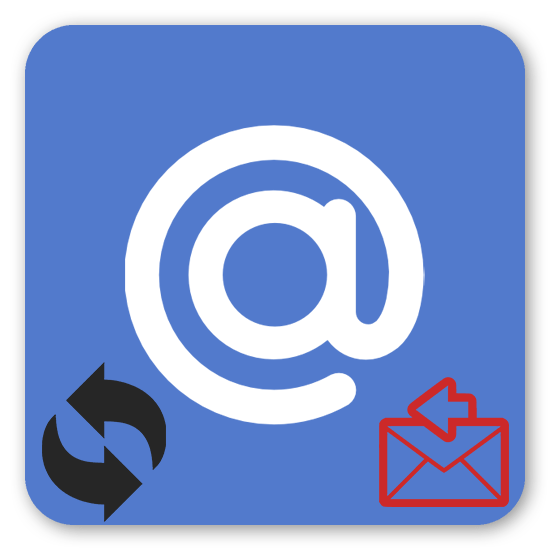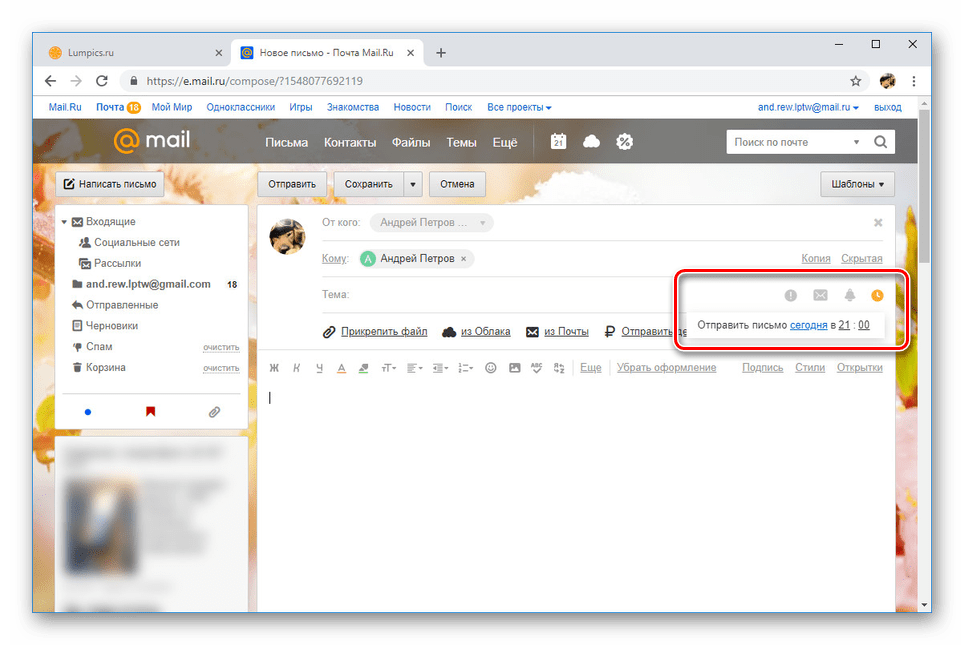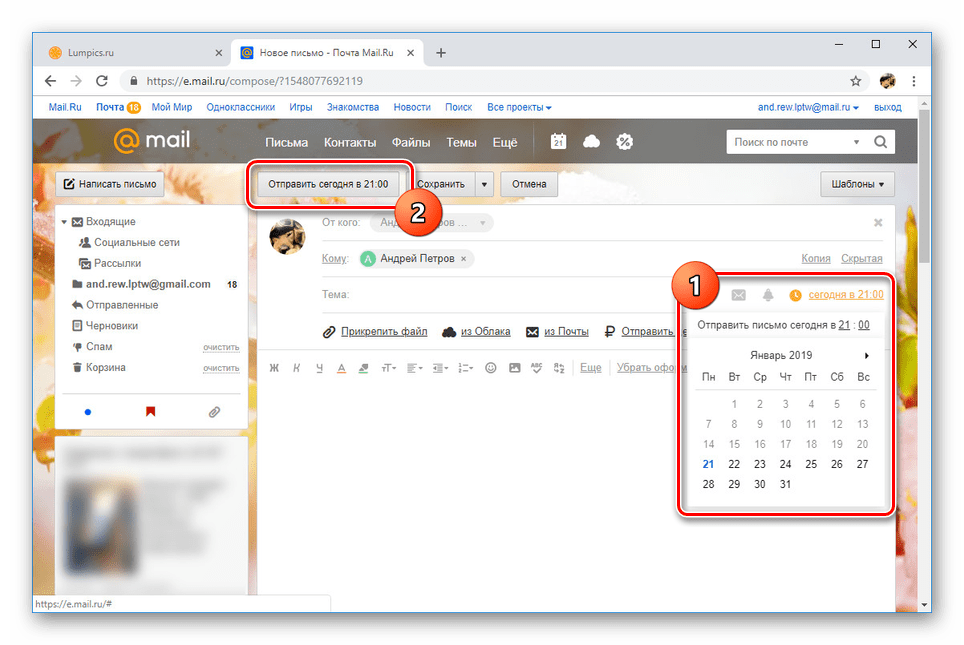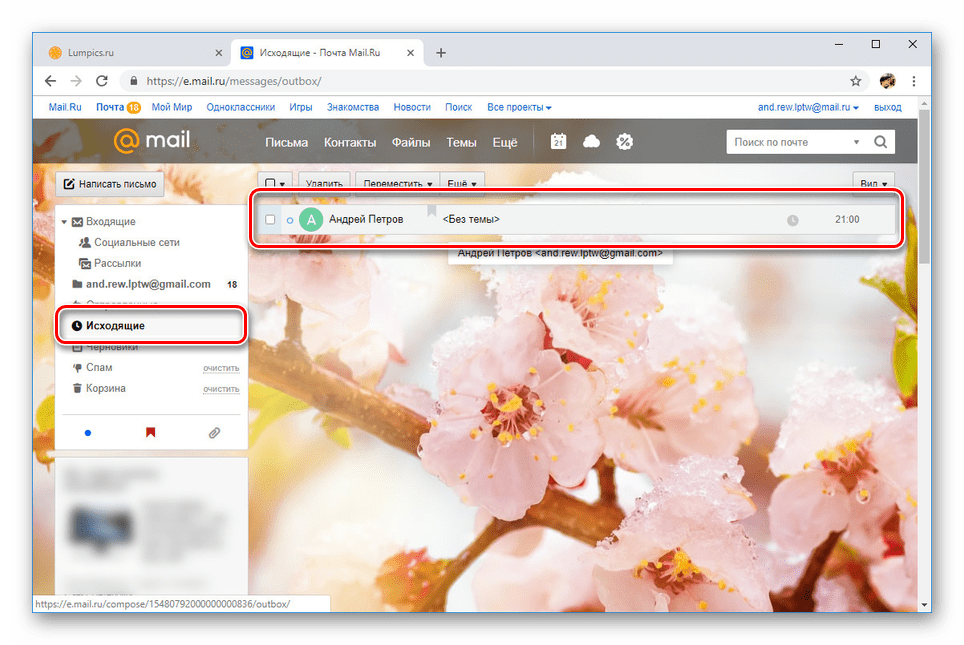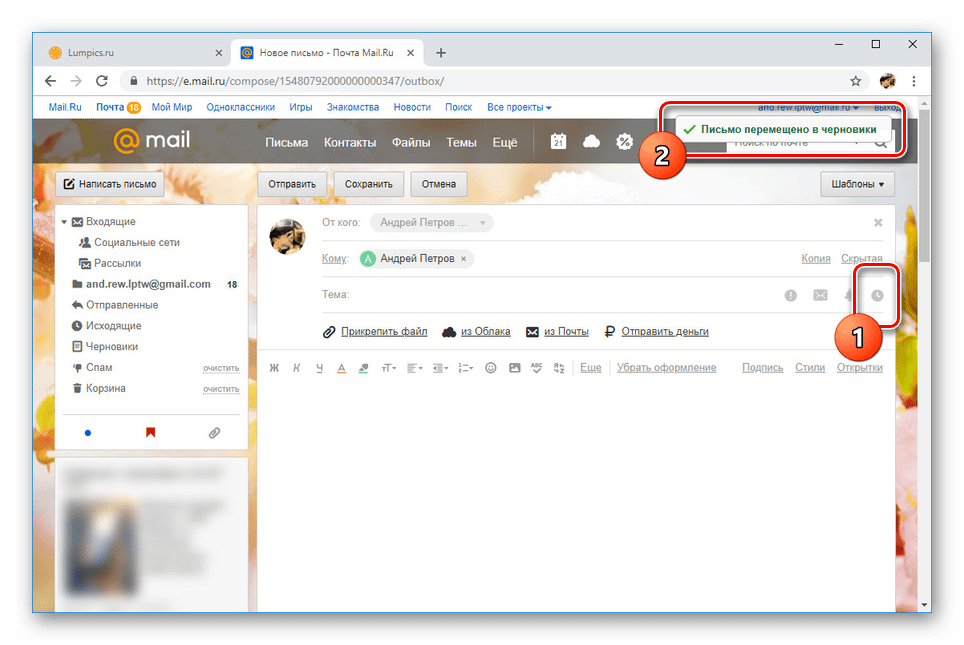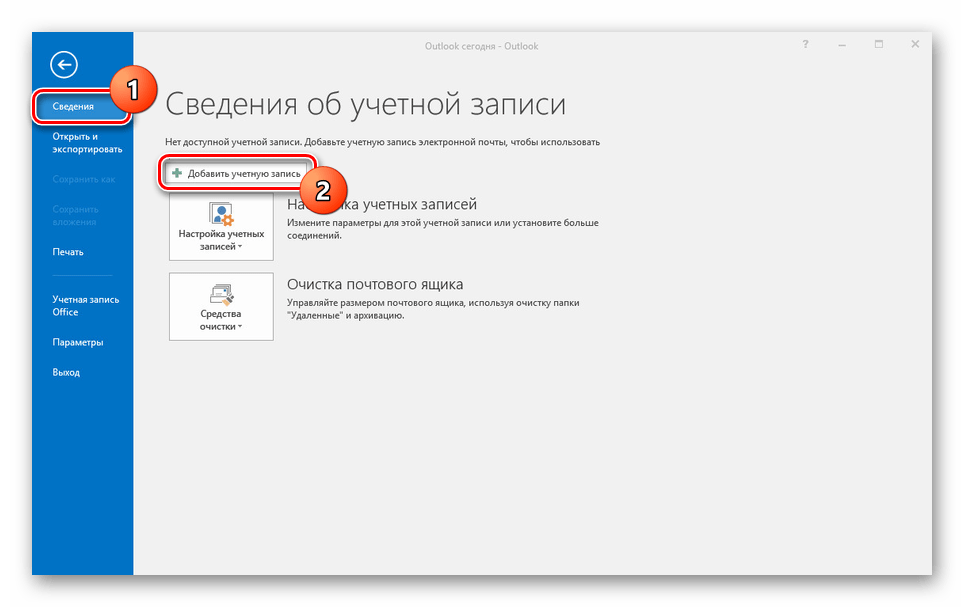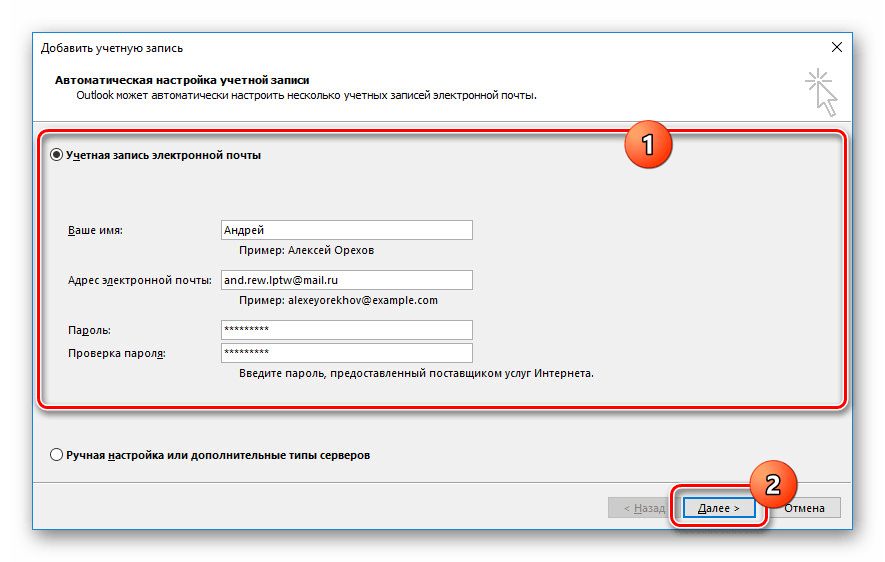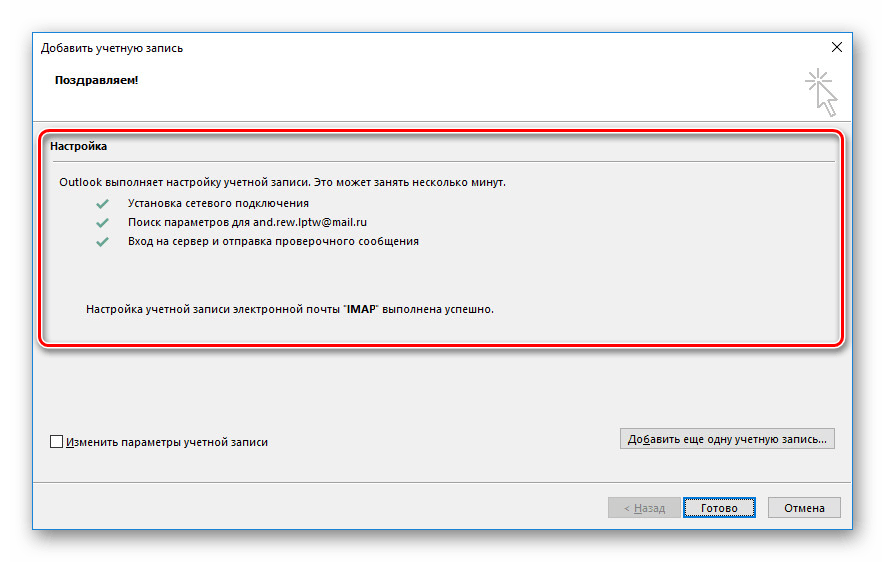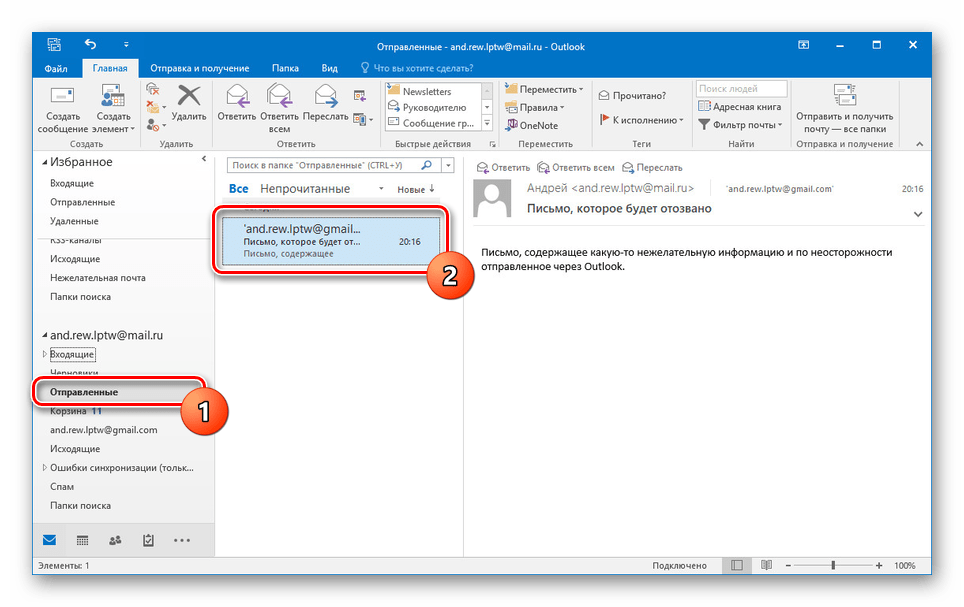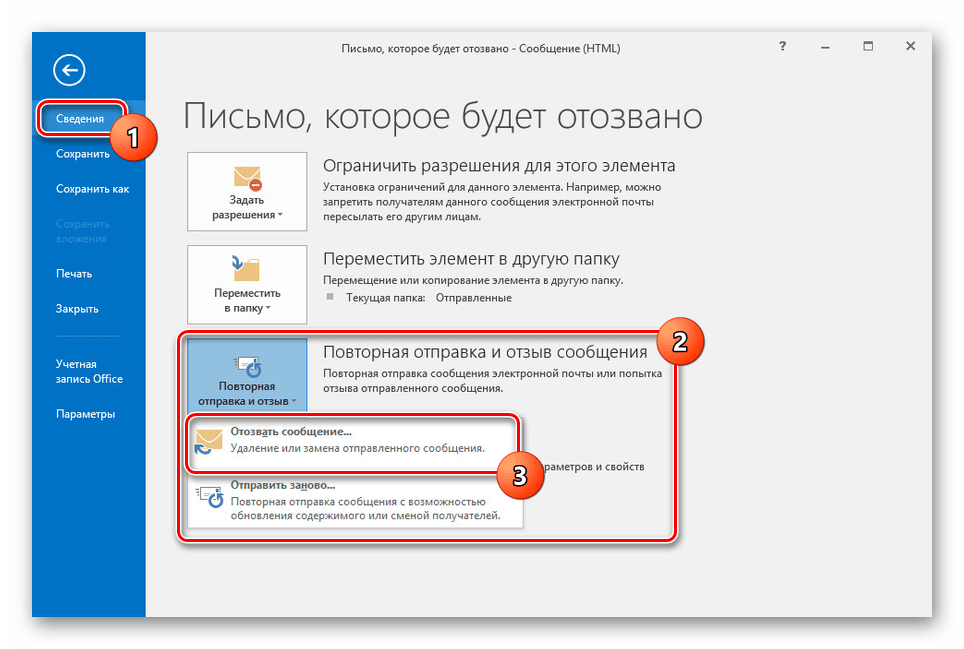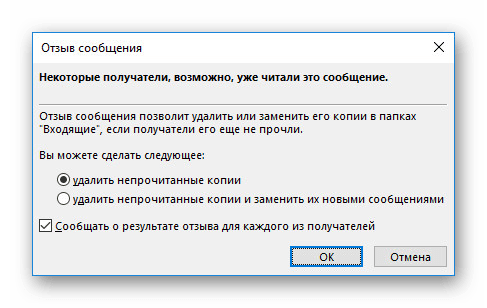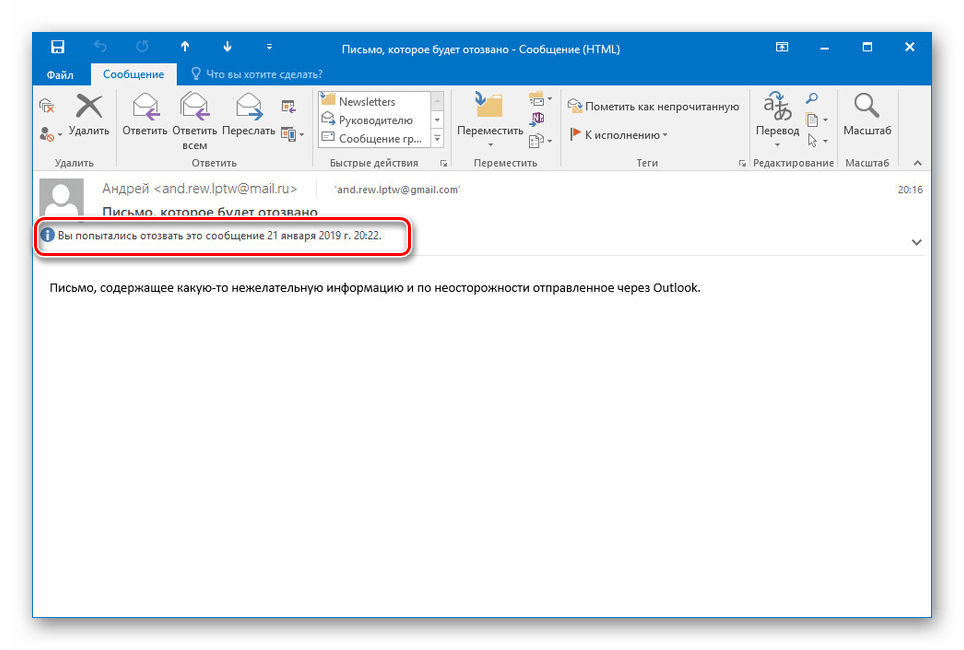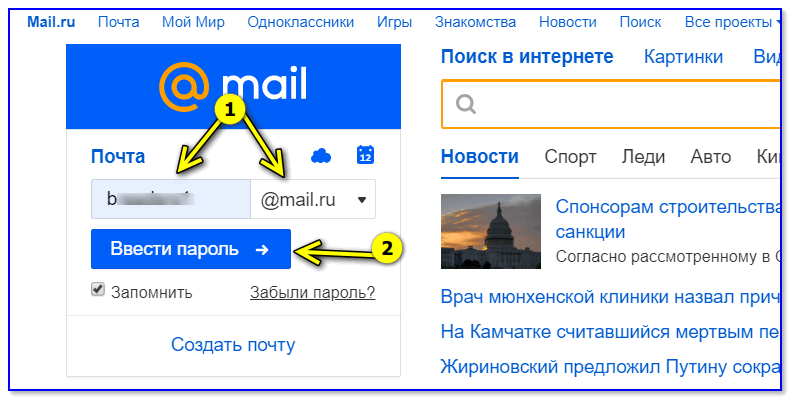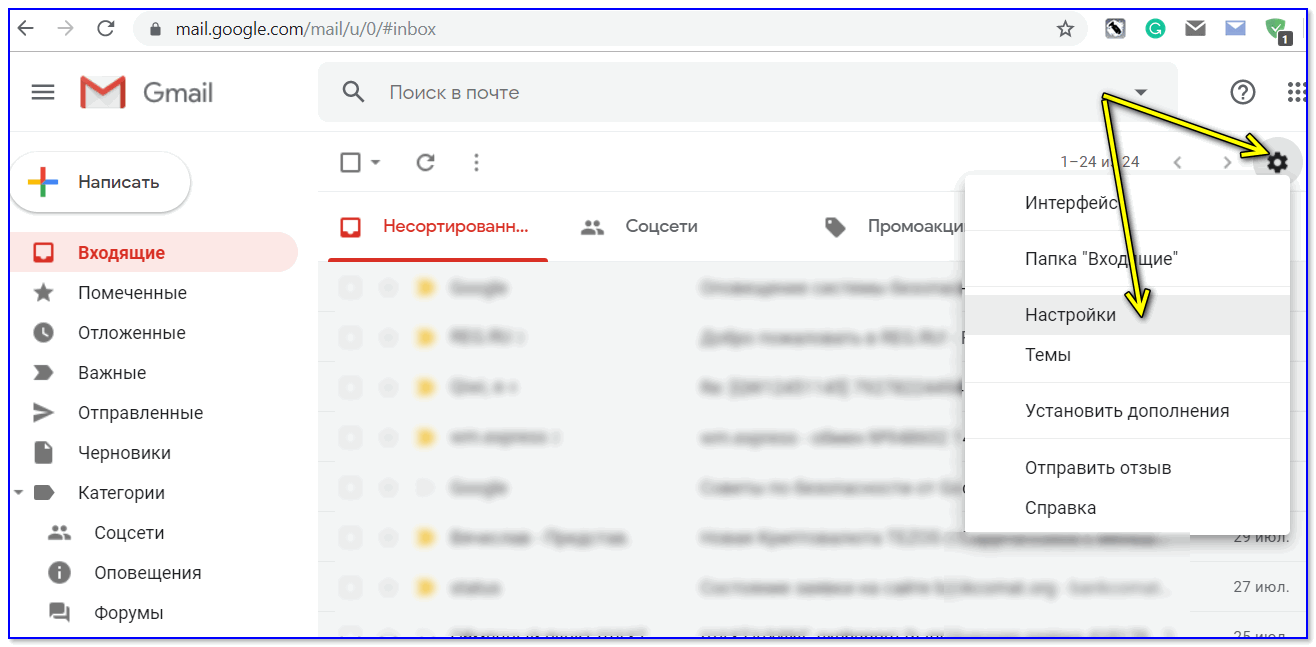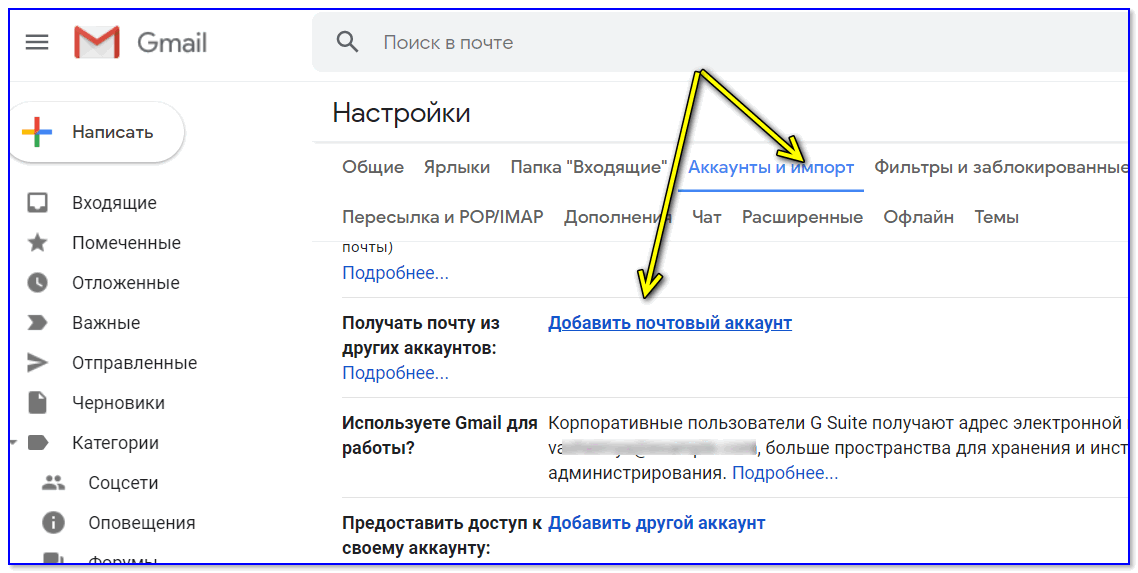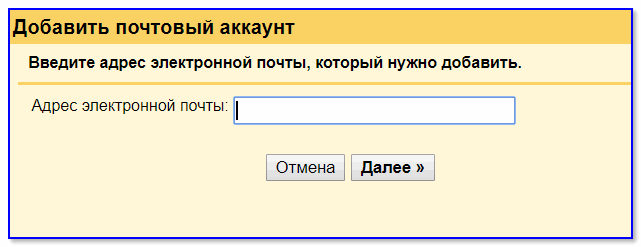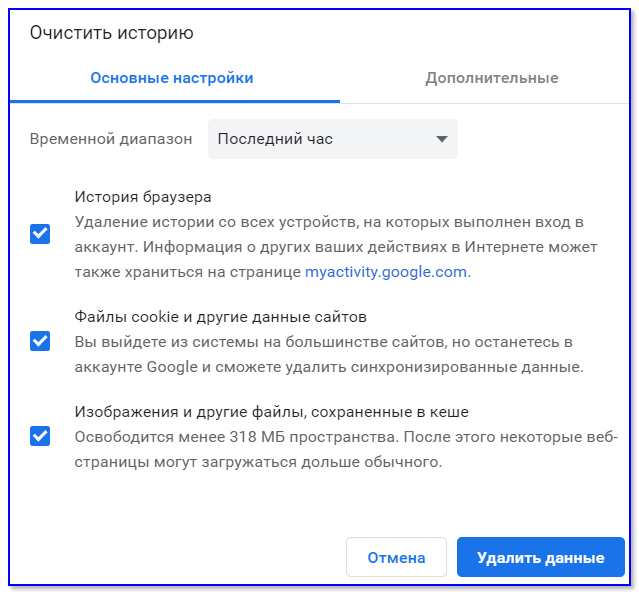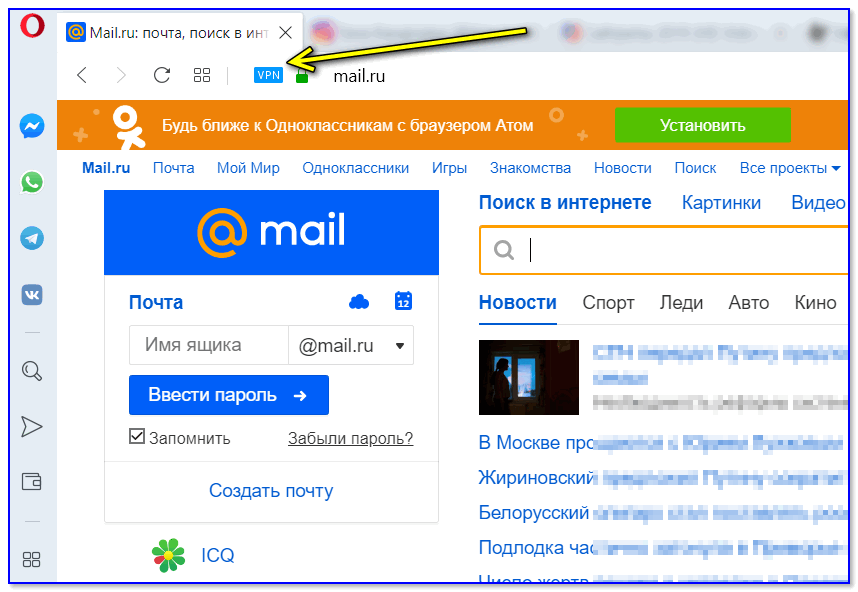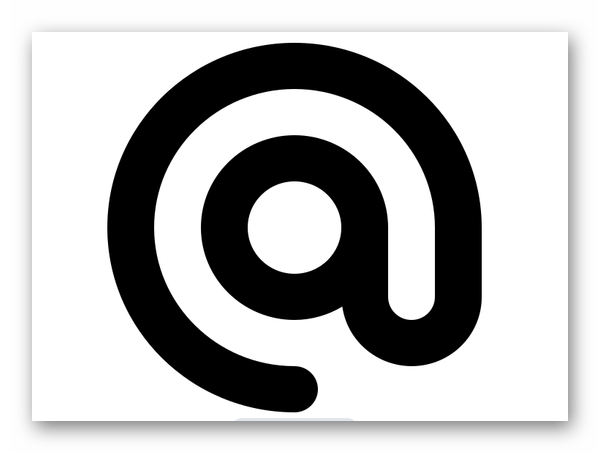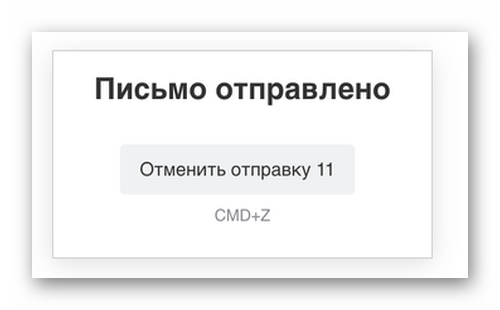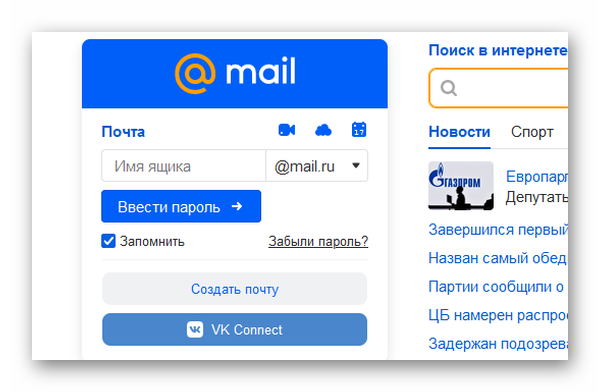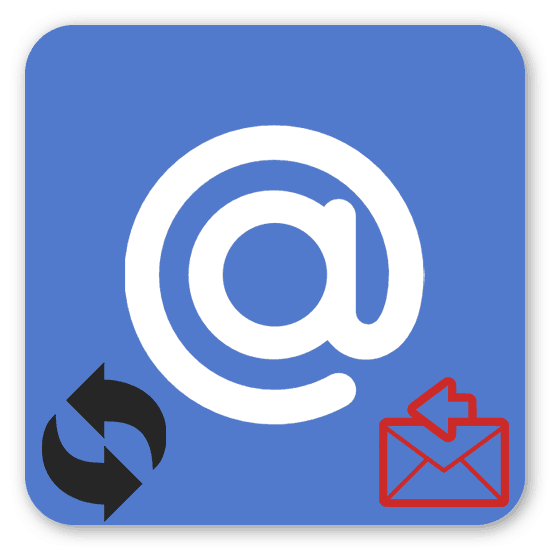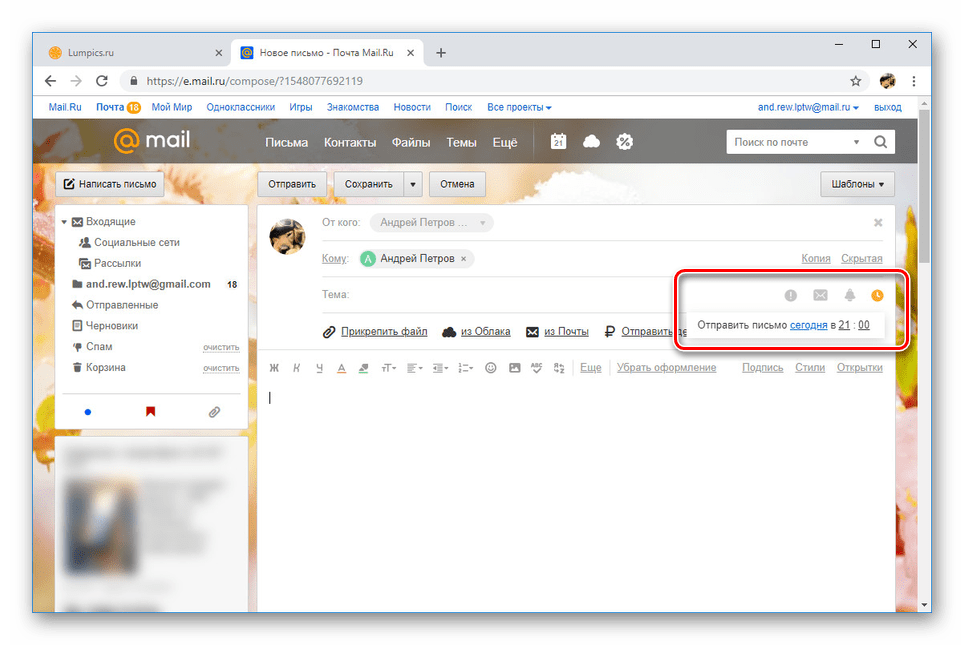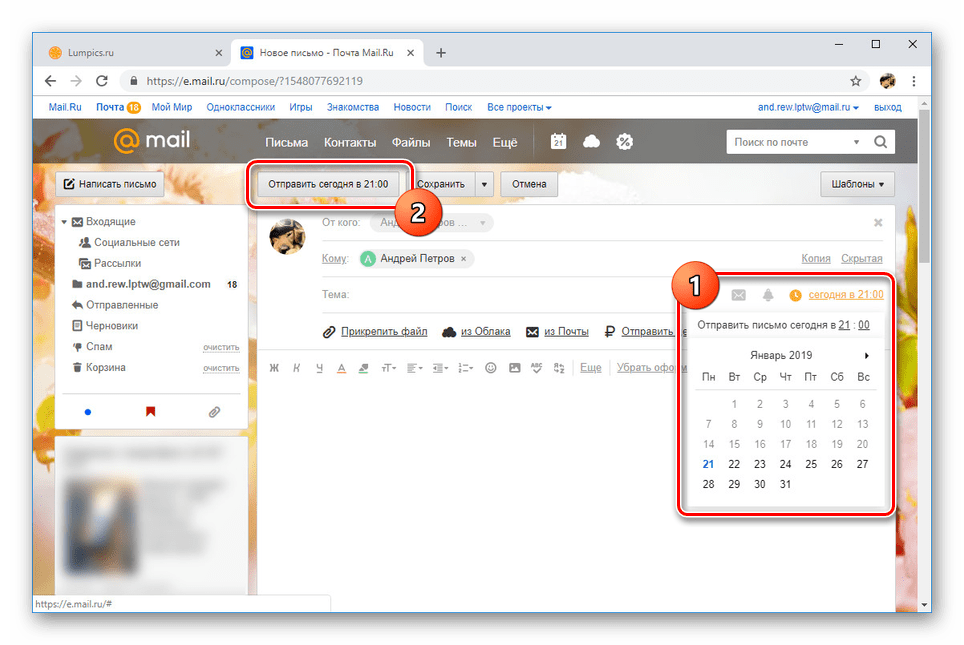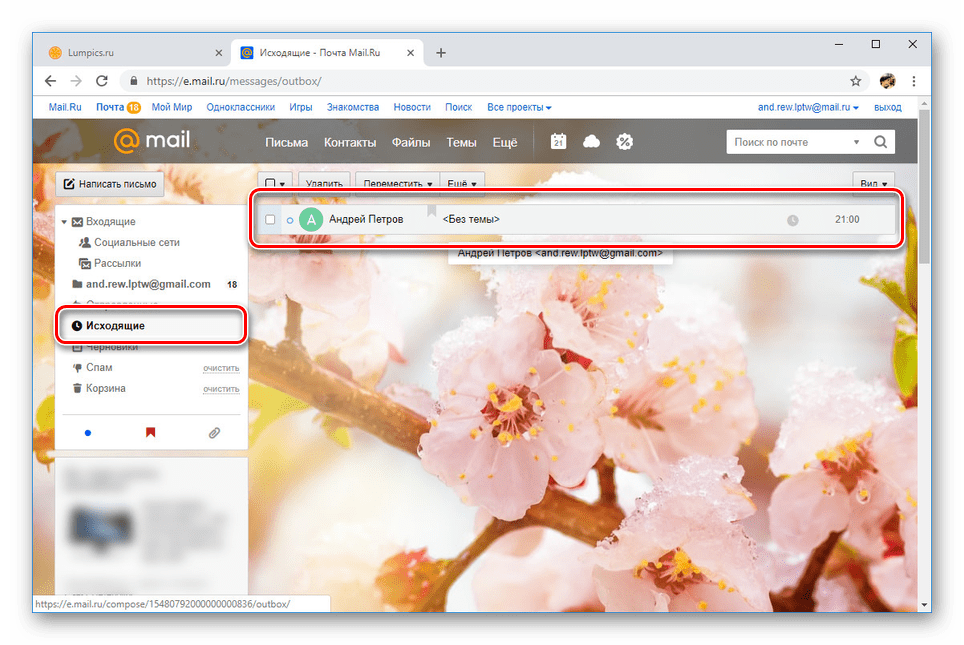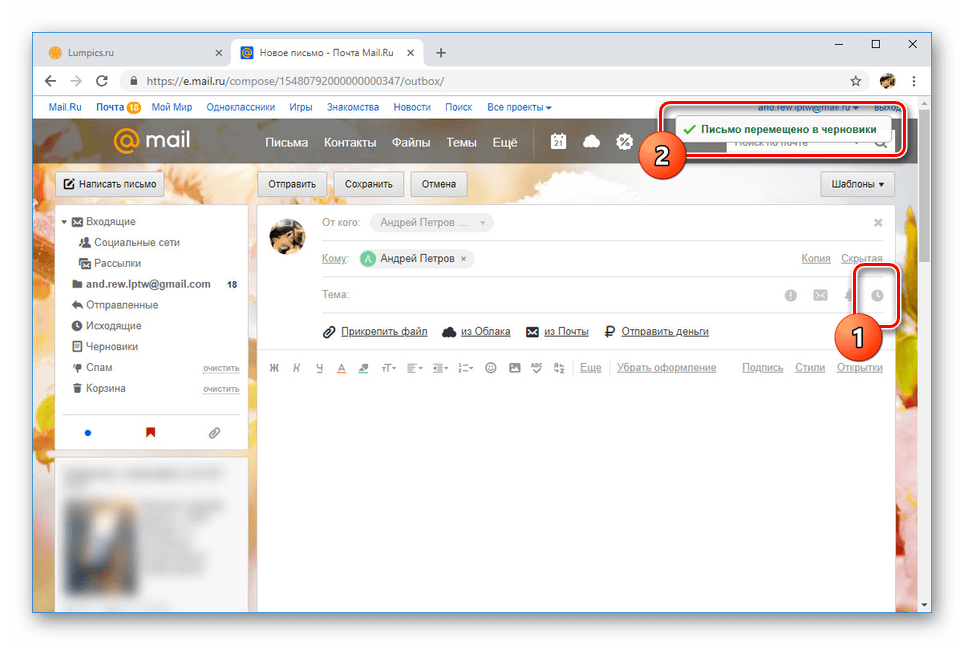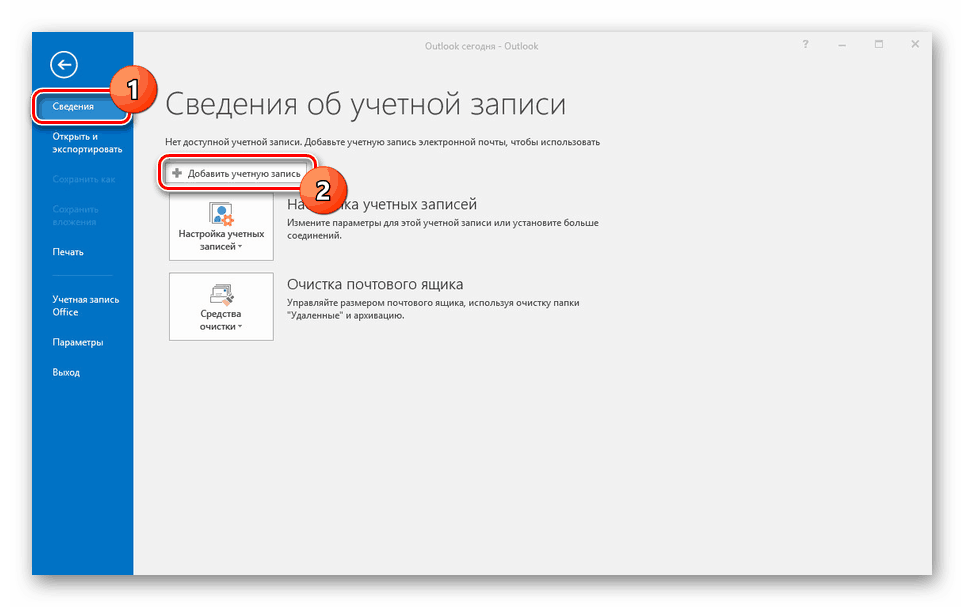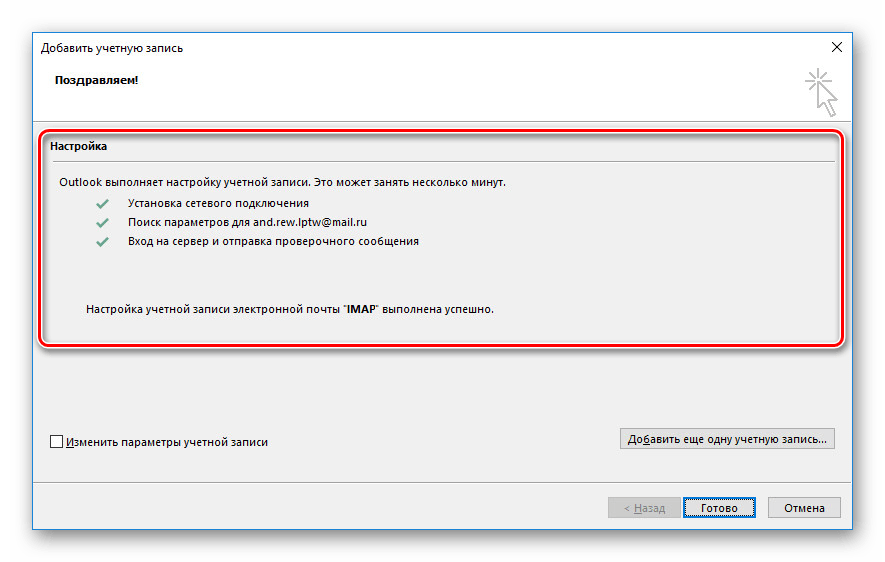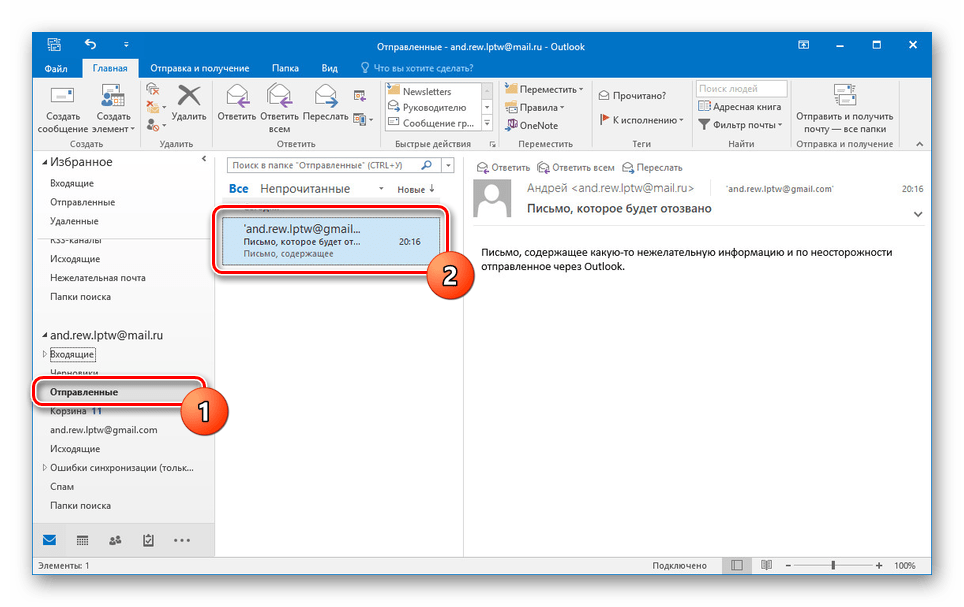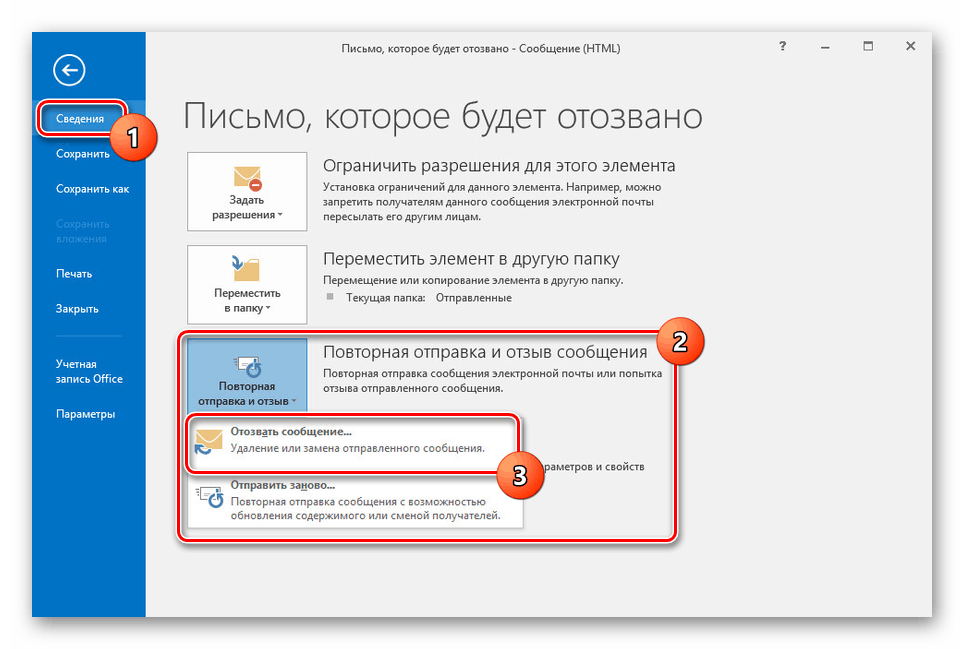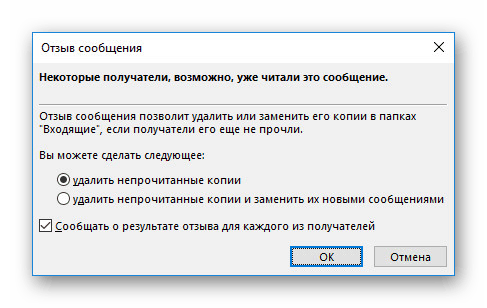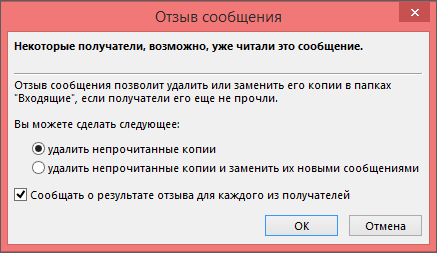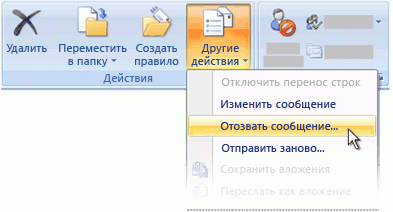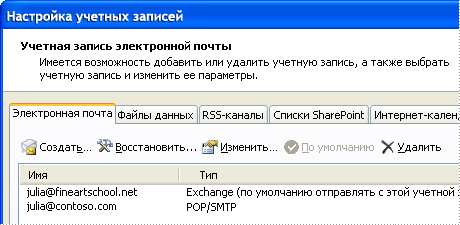Как удалить письмо отправленное по ошибке в майл
Как удалить письмо отправленное по ошибке в майл
Что делать, если отправил сообщение не тому человеку
Наверняка у вас бывали случаи, когда вы ошибались и отправляли сообщение не тому человеку. Согласитесь, весьма скверная ситуация. Хорошо, если в сообщении или электронном письме не было ничего важного или личного. А если было, то так ведь можно и проблем себе нажить. К сожалению, способов исправить досадную ошибку ничтожно мало. Все зависит от конкретных условий и программного обеспечения, которое вы используете.
Удалить сообщение
Возможность удалить сообщения есть во многих современных мессенджерах. Однако в некоторых из них вы можете удалить переписку только на своей стороне. То есть у собеседника она все равно останется. Другие же позволяют удалить сообщение в переписке как у себя, так и у собеседника. Все зависит от того, каким мессенджером вы пользуетесь. К примеру, в популярных Viber и WhatsApp такая возможность есть.
Кроме мессенджеров, удалять сообщения можно и в социальных сетях. Например, «ВКонтакте» позволяет удалять сообщения в течение 24 часов после отправки. Достаточно лишь поставить галочку в пункте «Удалить для всех». Если такого пункта нет, значит прошло уже более 24 часов или собеседник внес вас в черный список.
К сожалению, у этого способа есть один существенный недостаток. Сейчас у большинства пользователей социальных сетей и мессенджеров установлены соответствующие мобильные приложения. Поэтому сообщение обязательно попадет в уведомления, если только они не отключены намеренно, что маловероятно. И вот из уведомлений ничего удалить уже нельзя. То есть ваш собеседник, скорее всего, прочитает сообщение еще до его открытия. Вы никак не сможете проверить, видел он его или нет.
Как вариант, можно не удалять, а редактировать сообщения. Может быть полезно, если вы отправили сообщение через сервис, который не поддерживает удаление у обоих собеседников. Кроме того, такой способ привлекает меньше внимания. Ведь в том же Viber в чате останется пометка, что собеседник удалил сообщение.
Удалить или изменить профиль
Радикальный способ, который, кроме того, сработает, только если ваш собеседник не сможет узнать вас по переписке. То есть тот, с кем вы либо совсем мало общались, либо кто-то малознакомый. Уберите со страницы всю личную информацию и фотографии, измените имя или совсем удалите аккаунт. В некоторых ситуациях это может быть единственный разумный вариант.
Отменить отправку электронного письма
Не самая очевидная функция, но тем не менее в популярной почте Gmail она есть. Обратите внимание на левый нижний угол окна вашего браузера. При отправке письма там появляется темная область с командой «Отменить». Пока команда доступна, отправку можно отменить. По умолчанию это всего лишь 5 секунд, но можно и увеличить время.
Нажмите на значок шестеренки в правом верхнем углу и выберите «Все настройки». Теперь найдите пункт «Отмена отправки» и выберите из выпадающего списка максимальное время 30 секунд. Вы, впрочем, можете поставить и другое значение, но разумнее всего будет установить именно максимальную задержку. Не забудьте сохранить изменения. Сделать это можно в самом низу страницы, нажав на соответствующую кнопку.
Как удалить отправленное письмо: у получателя Майл, Яндекс, Gmail
Расскажем, как можно удалить уже отправленное письмо у получателя…
В современных условиях, когда мы ежедневно сталкиваемся с результатом развития новых технологий, встречаются достаточно парадоксальные ситуации. Часто такие ситуации связаны с функционированием сервисов, мессенджеров, почты. Одна из самых частых проблем — нужно удалить письмо после того, как оно уже было отправлено. Можно ли что-то сделать в этой ситуации? Давайте разбираться.
[adace-ad >Удалить отправленное письмо может понадобится в нескольких ситуациях: ошибки в тексте, отправка некорректному адресату, иные случаи. Все подобные ситуации могут иметь неприятные последствия. Поэтому о защитных мерах лучше позаботиться заранее. Итак, вы отправили письмо по ошибке и хотите его отозвать. Посмотрим, что можно сделать.
Как удалить отправленное пиСсьмо у получателя
Отозвать уже отправленное письмо, напрямую, ни один почтовый сервис, сегодня не способен. Решить ситуацию можно при помощи задействования дополнительного ПО и расширенных функций почтового клиента. Все эти варианты работают аналогичным образом: при отправки письма, она ненадолго задержится и в случае необходимости её можно будет отменить. Как правило, отмена возможно в течение 5-10 секунд, после отправки. Дополнительно можно настроить так называемую отложенную отправку.
Как удалить отправленное письмо в майле
Почта майл ру не предоставляет никаких возможностей для отзыва уже отправленного письма. Чтобы иметь возможность отредактировать ошибки вовремя, лучше пользоваться функцией отложенной отправки. Сперва необходимо установить время, когда письмо будет отправлено, а затем — оно просто будет находиться в папке «Исходящие» до установленной даты.
Как удалить отправленное письмо в Яндекс
Удалить отправленное в Яндекс.Почте нельзя. Но можно воспользоваться таймером — эта функция подразумевает отложенную отправку письма. До этой даты отправки письмо будет храниться в папке «Исходящие» и, при необходимости, его можно редактировать.
[adace-ad >Так решить вопрос, как удалить отправленное письмо, проще всего. У ценителей «яблочных» устройств есть небольшое преимущество — в приложении Яндекс.Почта для iOS есть опция «Возврат», которая позволяет отозвать письмо в течение несколько секунд после отправки.
Как удалить отправленное письмо в Gmail
Интересный факт: на протяжении шести лет, Google тестирует одну интересную функцию — отзыв отправленного письма. Отозвать письмо в Gmail можно в течение нескольких секунд после отправки.
Теперь данный режим действует на всю вашу исходящую почту. Теперь, сразу после отправки письма, внизу экрана будет находиться окно отмены. Если отправленное письмо нужно отозвать — просто кликаем «Отменить». Отозванное письмо перемещается в «Черновики» — там его можно отредактировать и отправить заново.
Как удалить письмо отправленное по ошибке
Вышеуказанная настройка почтовых клиентов элементарна и не вызовет затруднений — даже у начинающих пользователей. А вообще лучше внимательно проверить письмо перед отправкой, чем потом судорожно искать ответ, как удалить отправленное письмо.
Способы отзыва писем на Почте Mail.Ru
Способы отзыва писем на Почте Mail.Ru
Отозвать отправленное письмо с почты Mail.Ru может быть необходимо во многих случаях. На сегодняшний день сервис не предоставляет данной возможности напрямую, из-за чего единственным решением выступает вспомогательный почтовый клиент или дополнительная функция почты. Мы расскажем про оба варианта.
Отзываем письма на почте Mail.Ru
Рассматриваемая возможность уникальна и отсутствует на большинстве почтовых сервисов, включая Mail.Ru. Отзыв писем можно реализовать только нестандартными методами.
Вариант 1: Отложенная отправка
В связи с отсутствием функции отзыва писем на почте Майл.Ру, единственной возможностью является отложенная отправка. При использовании данной функции сообщения будут отосланы с задержкой, в период которой пересылку можно будет отменить.
- Для реализации отложенной отправки необходимо нажать по специальному значку и выставить желаемое время отправки. Иначе задержка будет настроена автоматически.
Если это сделать до начала редактирования, случайной отправки можно не опасаться.
После отправки каждое письмо перемещается в раздел «Исходящие». Откройте его и выберите нужное сообщение.
В области редактирования письма снова нажмите на иконку отложенной отправки. Это переместит сообщение в «Черновики».
Рассмотренный метод является способом защиты, позволяющим отменить отправку при нежелательном прочтении письма получателем. К сожалению, иных способов без специального ПО не существует.
Вариант 2: Microsoft Outlook
Функция для удаления отправленных писем имеется в почтовом клиенте Microsoft Outlook для Windows. Данной программой поддерживают любые почтовые сервисы, включая Mail.Ru, без ущерба функционалу. Сначала необходимо добавить аккаунт через настройки.
- Разверните меню «Файл» на верхней панели и, находясь на вкладке «Сведения», нажмите кнопку «Добавить учетную запись».
Заполните поля, указав свое имя, адрес и пароль от ящика Mail.Ru. После этого воспользуйтесь кнопкой «Далее» в правом нижнем углу.
По завершении процедуры добавления на конечной странице отобразится соответствующее уведомление. Нажмите «Готово» для закрытия окна.
В дальнейшем возврат писем будет возможен только при соблюдении некоторых условиях, указанных нами в одной из статей на сайте. Дальнейшие действия также должны соответствовать описанному нами в этой инструкции.
- В разделе «Отправленные» найдите отзываемое письмо и дважды кликните по нему левой кнопкой мыши.
Нажмите «Файл» на верхней панели, перейдите к разделу «Сведения» и кликните по блоку «Повторная отправка и отзыв». Из выпадающего списка выберите «Отозвать сообщение…».
Через появившееся окно выберите режим удаления и нажмите «ОК».
В случае успеха вы получите уведомление. Однако наверняка узнать об успешном завершении процедуры не получится.
Этот метод наиболее действенный и удобный, если большинство ваших собеседников также пользуется рассмотренной программой. В противном случае усилия будут напрасны.
Заключение
Ни один представленный нами вариант не предоставляет гарантии на успешную отмену пересылки сообщений, в особенности при моментальном получении адресатом. Если проблема со случайной отправкой возникает слишком часто, можете перейти на использование почты Gmail, где есть функция отзыва писем в течение ограниченного периода времени.
Отблагодарите автора, поделитесь статьей в социальных сетях.
Почта Mail.Ru (почтовый сервис) – отзыв
Как я узнала что у меня есть ОООЧЕНЬ БОГАТЫЙ РОДСТВЕННИК. И какую сумму мне предложили забрать?
Всем привет!
Мой отзыв будет о почте Маил Ру. Гигант почтовых сервисов. Я раскрою его самые тайные стороны.
При первом открытии сервис почты маил всегда предлагает мобильное приложение, хотя оно мне не сдалось, я пользуюсь крайне редко электронными письмами и не сохраняю там конфиденциальную информацию.
Мой основной аккаунт там аж с далекого 2007 года.
Помню как в новостях было что добавилось значение “собачка” маил ру, обозначается вот таким знаком –
@ У нас недавно был юбилей с этой почтой, присылайте открытки и деньги, хотя нееет! Стоп! Зачем мне деньги?!
На этом ресурсе [ссылка] мне и так постоянно приходят письма о том что я выиграла приз, и о том что у меня есть богатый родственник, который оставил мне миллиарды, все что нужно для оформления денежных притоков, это выслать комиссионные тем кто перешлет мне деньги. Что это? – Конечно же это проделки мошенников, уж не знаю от куда, но эти письма мне приходят регулярно. Возможно моя почта где-то засветилась ранее и находится в их базах.
Текст от мошенников обычно стандартный. Для большего запутывания может быть на ломаном английском. Обычно это : “Hi. Grande fazer given you 100000000 chek kredit. Pleas tell me you namber phone. Commision 5.000 rublei”. Ну или то что указанно на скрине). Мошенников желающих завладеть вашими данными очень много, все просто, они те только берут с вас комиссию, но и могут снят все деньги в ваших счетов, все зависит от их умения вас раскрутить.
Конечно никому я ничего не высылала, а родственники в письмах появляются регулярно).
Это все мошенники! Не думайте что кто-то вам просто так вручит деньги.
@ За время пользования почтой, мой агент, аська как говорится в простонародье, он прилагается к почте и находится в нижнем углу взламывался неоднократно, стоит зайти в архив писем агента, и что мы видим? С моего аакаунта идут рассылки спама. Просто чудо какое-то). При этом я пользуюсь почтой и ничего не знаю.
@ Спам на этом сервисе идет регулярный, и моя почта просто ломится от такого обилия.
@ Любое письмо можно перенести в папку спам и ощищать ее время – от времени. Но иногда и важные письма по работе чудесным образом попадают туда. Тут никак не угадать.
@ Для чего в посте указывать номер телефона? Для того чтобы пользоваться некоторыми сторонними ресурсами типа форума маил, нужна верификация на сайте. Так же по номеру телефона можно сделать востановления паролей, но это работает не всегда. Часто в тысячный раз вводя капчу в специальный интерфейс, сервис не обрабатывает нужный правильный код. Таким образом мои некоторые почты были утеряны.
@ Тех поддержка на сайте очень своеобразная, например очень трудно востановить почту, невозможно предоставить данные если вы не помните какие паролли вводили ранее, а именно это они и спрашивают), даже если вы помните другую кофеденциальную информацию.
@ Для работы на сторонних гаджетах в специальном блоке можно установить галочку что это не ваш компьютер, но при автосохранении используемого браузера, он все равно предложит нужный вариант и сам введет пароль. Так что будьте бдительны.
@ Это все от чего я вас хотела предостеречь.
@ Не смотря на явные минусы я продолжу пользоваться именно этой почтой, так как уже привыкла и для меня это все уже свое.
@Надеюсь со временем почта будет бороться с мошенниками, рекламы будет меньшее количество.
А какая у вас любимая почта?
ТЕМ КТО ИНТЕРИСУЕТСЯ ИСТОРИЕЙ, ТУРИЗМОМ ПРЕДЛАГАЮ К ПРОСМОТРУ ОТЗЫВ И ИНТЕРЕСНУЮ ГИПОТЕЗУ ПРИХОДА АДАМА И ЕВЫ В АЛМАТЫ
Как войти в почту на Mail.Ru

Во-вторых, в некоторых странах СНГ сервис стал недоступным и на него “просто так” уже не войдешь (а ведь это может понадобиться хотя бы раз сделать, чтобы скопировать контакты и документы).
В общем, как бы там ни было, попробуем решить вопрос в комплексе.
Где создать почту: сервисы для регистрации почтового ящика. Найди красивый и короткий E-mail — https://ocomp.info/gde-sozdat-pochtu-top-servisyi.html
Как можно войти в почту Mail.ru
Вариант 1
Пожалуй, самый очевидный и простой вариант — перейти на главную страничку сервиса 👉 https://mail.ru/, и ввести свой логин и пароль. Далее, если данные верны, сервис проведет авторизацию, и вы получите доступ к своему ящику.
Главная страничка Mail.ru
Если главная страница у вас не открывается (от слова совсем) — переходите ко второй части статьи.
Кроме главной страницы Mail.ru можно использовать непосредственно URL сайта электронной почты: https://e.mail.ru/inbox/
Кстати, если вы когда-то ранее уже заходили в свою почту, а сейчас не помните от нее пароль — возможно он сохранился в браузере. Как его разыскать и посмотреть — см. в статье, ссылку на которую привожу ниже.
Как узнать свой пароль в браузере, смотрим его за звездочками (тем, кто забыл пароль, и не может зайти на сайт) — https://ocomp.info/kak-uznat-svoy-parol-v-brauzere.html
Вариант 2
Еще одним “спасительным” вариантом может стать использование мобильного приложения (ссылка 👉 на почту Mail.ru в Play Market).
Скрины работы мобильного приложения от Mail.ru
Вариант 3
Gmail — открываем настройки
После укажите адрес электронной почты и дайте разрешение на ее просмотр сервисом Gmail.
Адрес электронной почты
В общем-то, на этом и все: теперь все письма из ящика на Mail.ru будут автоматически попадать в ящик Gmail. Чем не выход.
Что делать, если почта не открывается (сервис недоступен)
Совет 1: почистить браузер от кэша, кук и пр.
Первая рекомендация достаточна банальна — почистить историю браузера (в некоторых случаях, когда кэш разрастается до больших размеров — начинают происходить разного рода ошибки. ).
Очистить историю — Google Chrome
После, попробуйте вновь войти в почтовый ящик.
Совет 2: воспользоваться VPN и DNS (от Google)
VPN — это частная виртуальная сеть, подключившись к которой, можно зашифровать свой трафик, и открывать многие сервисы и сайты, недоступные из вашей страны. Более подробно об этом тут –>>
Наиболее простой способ воспользоваться этой технологией — установить браузер Opera и в ее настройках включить сию опцию. Далее просто открыть сайт Mail.ru и войти в свою почту.
В помощь! VPN для Chrome, Яндекс-браузера и Opera: как открыть недоступный сайт — https://ocomp.info/vpn-dlya-chrome-opera.html
Браузер Opera — VPN включен
Альтернативным решением может стать смена DNS от своего провайдера на DNS от Google. Они не только стабильнее и быстрее работают, но и позволяют “решить” нашу проблему. Делается это достаточно просто: через свойства интернет-подключения в Windows, см. ссылку ниже.
Как сменить DNS в Windows, и как выбрать наиболее быстрый публичный DNS-сервер (или почему могут медленно открываться странички в браузере) — https://ocomp.info/kak-vyibrat-public-dns.html
Совет 3: проверить систему на вирусы, восстановить файл HOSTS
Некоторые рекламные вирусы блокируют доступ к ряду сервисов и сайтов, переадресовывая пользователя на нужные им URL-адреса. Обычно, это делается через изменение системного файла HOSTS.
В большинстве случаев, чтобы удалить “подобную заразу” — достаточно проверить компьютер с помощью одного из антивирусов и спец. утилитой AdwCleaner.
AdwCleaner: главное окно (кнопка начала сканирования “Scan Now”)
Также не могу не посоветовать на эту тему пару моих прошлых заметок: буквально за несколько шагов они могут полностью очистить ОС и браузер от всякого мусора и рекламы. Ссылки ниже.
1) Как удалить вирусы с компьютера, если антивирус их не видит — https://ocomp.info/esli-antivirus-ne-vidit-virusov.html
Совет 4: создать ящик на другом почтовом сервисе
Ну и нельзя не порекомендовать завести себе ящик на другом более стабильном почтовом сервисе для вашей страны. Кстати, о лучших сервисах я высказывался в этой заметке: https://ocomp.info/gde-sozdat-pochtu-top-servisyi.html
Таким образом вам не придется каждый раз “мучиться” и авторизовываться на разных сервисах.
Если вы решили вопрос как-то иначе — чиркните в комментариях пару слов (заранее благодарю!).
Странные письма на мэйл. Вам приходили?
Привет всем. Мне уже 3-ий раз приходят письма от некого Андрея с разных мэйл-адресов. Цель писем — желание познакомиться и пообщаться. В 1-ом письме было прикреплено фото парня, в 3-ем тоже, уже фото другого мужчины. Во 2-ом фото не было прикреплено, но была аватарка какого-то брутального мужчины. Все они Андреи. Все письма об одном и том же, только разными словами. И написаны в разные периоды времени.
1) В июне: Здравствуйте) Извините пожалуйста за беспокойство.
Сейчас увидел Вашу анкету на сайте «МойМир», и подумал почему бы не написать Вам) Вы не против познакомиться со мной?
Вижу Вы были там давно, поэтому решил написать на почту. Можно пожалуйста уточню как Вас зовут? А то все может быть)
Вы живете в РФ, я правильно понял?)
Очень надеюсь на Ваш ответ.
Буду рад с Вами пообщаться)
Андрей
Комментарии пользователей
Привет, Аня. Спасибо, что согласилась продолжить наше знакомство)
Наверное расскажу Тебе немного о себе. Надеюсь заинтересую) Я хочу сразу же извинится, к сожалению у меня нет большого опыта в написании писем и наверное, мое письмо покажется тебе банальным и сумбурным.
Возможно тебе будет интересно узнать немного обо мне. Начну с возраста, сейчас мне 39. Как ты уже поняла зовут меня Дмитрий. Я родился и жил в Москве, до 25 лет, пока не окончил учебу в ВУЗе. Закончил экономический факультет, МГУ. Но проработав чуть больше года по специальности, я понял, что это не мое.
Сейчас живу в Париже, уже достаточно долго, здесь у меня свое дело, небольшой автосалон… машины вообще моя слабость. Не подумай, что хвастаюсь, просто хочу, чтобы ты узнала обо мне немного) В этом мне помог Отец, если быть честным. Вот поэтому и уехал из России. В Москве в этой сфере перебор, не было смысла даже пытаться, да и вряд ли у меня в одиночку все бы получилось) Да, что касается родителей, то Мама у меня русская, а Отец коренной француз)
Занимаюсь плаванием, легкой атлетикой, очень обожаю детей, только к сожалению пока своих нет. Наверное это мечта всей моей жизни)
Несколько раз в год прилетаю в Москву. Там осталась мама, сюда она не хочет переезжать, так как они с Отцом в разводе. Конечно маме я стараюсь помогать, но это сама понимаешь тяжело на расстоянии. Скажу правду, бывает скучаю по Москве и с удовольствием бы уехал на родину, но не могу бросить работу, я тут уже обосновался и жалко все терять. Когда теперь в Москву полечу, даже не знаю, много планов, в основном все опять же по работе.
Мне было бы интересно узнать о тебе тоже, хотя бы что нибудь! Чем занимаешься в общем, работа? Какие у тебя увлечения?)
Скажу сразу, в онлайн сайтах я не силен, больше нигде не регистрировался и не очень люблю все эти социальные сети.
Аня, я буду тебе писать со своей старой почты лучше, так удобнее, эта почта у меня уже давно. Думаю по почте комфортно и надежно общаться, чем на всяких сайтах. Буду благодарен, если ты так же будешь писать на ты)
Надеюсь не зря я написал такое большое письмо? Мне кажется расстояние в наше время это не такая и проблема, особенно при желании)
Отправляю тебе свои фотографии, буду рад и от тебя получить фото)
До свидания, жду от тебя ответ с нетерпением и заранее извиняюсь, смогу ответить только послезавтра), уезжаю в соседний город по работе уже через пару часов)
+несколько фото «привлекательного»
Можно ли удалить письмо отправленное по электронной почте у получателя?
Разнообразие мессенджеров и приложений для общения не повлияло на популярность электронной почты. И в данный момент этим видом общения пользуются для разных целей: переписка между сотрудниками, общение с друзьями, для деловых предложений и обратной связи. Можно ли остановить отправку электронного письма по Email или удалить сообщение у получателя – ответ читайте ниже.
Можно ли удалять письма у получателя
Большинство пользователей привыкли к возможности удалять посланные сообщения даже у своих собеседников. Такая функция доступна в мессенджерах WhatsApp, Телеграмм и других. Но принцип устройства передачи электронного письма не позволяет это делать. Ни один Email на сегодняшний день не даёт удалять письма у ваших собеседников. 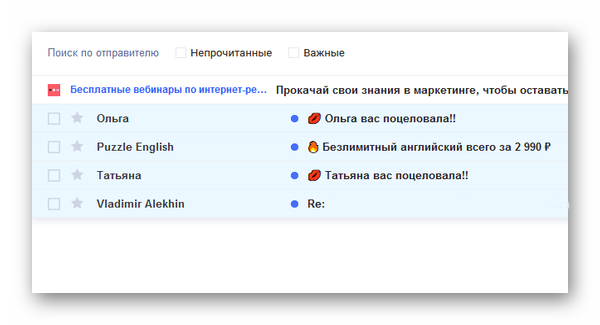
Для организации такой функции требуются дополнительные средства на разработку и настройку программного обеспечения. Чего держатели почтовых сервисов делать не намерены. Старый добрый Email выполняют свою функцию достаточно хорошо без лишних возможностей. Это простой способ связи в любом месте. А ещё – это электронный пропуск в Интернет. В любом сервисе или социальной сети как минимум требуют для регистрации почтовый адрес.
Как удалить уже отправленное письмо
Иногда мы делаем ошибки, отправляя электронные письма не тем людям. Допустить оплошность достаточно просто: ошибка в одной букве или цифре в адресе, и его получает уже другой человек. В почте Mail.ru и Gmail появилась возможность отменять отправку в первые несколько секунд. 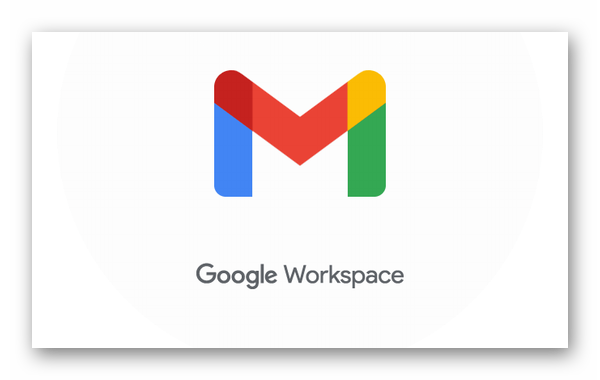
Но если вы не успеете этого сделать, то электронное сообщение будет всё же передано. Вместо кнопки можно управлять клавиатурой компьютера. Нажмите в первые 20 секунд клавиши CTRL+Z. 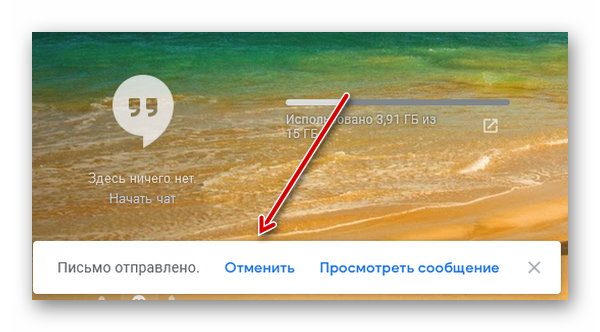
Как отослать запланированное письмо
В электронных ящиках пользователи могут планировать, когда следует отправить сообщение. Полезная функция, которая помогает создавать целые рассылки на разные адреса, а также в чётко указанный день или время. Если вы собираетесь выехать из дома через несколько дней, но письмо должно быть отправлено именно в день вашего отсутствия, воспользуйтесь этой функцией.
Данное письмо будет сохранено в папку «Запланированные». До отправки его в любой момент можно открыть и отредактировать или указать дополнительную информацию. Больше почтовый клиент не требует от пользователя никаких действий. В назначенное время сообщение будет отослано, несмотря на то, что устройство с приложением может быть выключено или заблокировано. Сформированный Email будет отправляться из почтового сервера, на котором расположено приложение почты.
Значение папок в Email
В любом почтовом ящике есть папки с повторяющимися названиями. Каждая из них имеет своё предназначение. Если вам пришлось чаще работать с почтовыми клиентами, будет интересно знать для чего существуют эти папки и что в них хранится.
Каждая папка имеет своё назначение, несмотря на это владелец электронного ящика может сам удалять их или создавать новые.
Видеоинструкция
Вы можете найти в этом видео интересное на тему: как удалить отправленное сообщение у получателя в электронной почте.
Можно ли отменить отправленное письмо в mail?
Можно ли отозвать отправленное письмо? К сожалению, нельзя отменить отправку письма. Когда вы нажимаете «Отправить», копия письма приходит на сервер получателя и сохраняется там. У нас нет технической возможности удалить его в почте получателя.
Как удалить письмо из ящика получателя?
Отзыв и замена сообщения
Можно ли редактировать отправленное письмо в mail?
Отредактировать отправленное сообщение
Нажмите правой кнопкой мыши по сообщению и выберите «Изменить». Отредактировать сообщение можно в течение 48 часов с момента отправки.
Как отменить отправку электронного письма?
Метод 1 из 3: На компьютере
Как отменить отправку сообщения на почте Gmail?
Как отменить отправку
Как удалить отправленное письмо Укрнет?
Чтобы попытаться отозвать сообщение, выполните приведенные ниже действия.
Можно ли удалить смс у получателя?
Разработано приложение, позволяющее удалять SMS-сообщения с телефона адресата после его отправки, до того момента, как получатель его прочтет. В настройках сервиса можно выбрать функционал, при котором все отосланные сообщения, не прочтенные в течение трех часов, будут удаляться.
Можно ли редактировать отправленное письмо в Gmail?
В почте Gmail появились новые функции. Теперь при отправке письма пользователи мобильной и веб-версий могут указать дату, когда оно будет удалено с серверов Google и из почтового ящика получателя. К тому же с мобильного телефона теперь можно редактировать уже отправленные письма.
Как редактировать текст из электронной почты?
Редактирование текста в сообщении электронной почты
Как редактировать сообщение в Gmail?
Наведите указатель мыши на сообщение чата и выберите нужную команду:
Можно ли отменить отправку сообщения в Инстаграм?
Рассмотрим, как очистить Instagram Direct в приложении для Windows.
Как отменить отправку сообщения на айфоне?
Если хотите иметь возможность отменять отправку писем, придется использовать сторонний почтовый клиент на iOS.
…
Вот, как она работает:
Как отменить отправку письма в Outlook 2016?
Как отозвать письмо в Outlook 2016, 2013, 2010
Как отменить отправку сообщения на почте Outlook?
Outlook — Отозвать сообщение
Как отменить отправку сообщения на почте Яндекс?
Чтобы отменить отправку отложенного сообщения, перейдите в папку «Исходящие» и откройте в ней запланированное письмо. Если хотите просто удалить время отправки, кликните по конверту и нажмите «Сбросить».
Можно ли удалить отправленное письмо в mail ru?
Можно ли отозвать отправленное письмо? К сожалению, нельзя отменить отправку письма. Когда вы нажимаете «Отправить», копия письма приходит на сервер получателя и сохраняется там. У нас нет технической возможности удалить его в почте получателя.
Как в Майле удалить отправленное письмо?
В разделе «Отправленные» найдите отзываемое письмо и дважды кликните по нему левой кнопкой мыши. Нажмите «Файл» на верхней панели, перейдите к разделу «Сведения» и кликните по блоку «Повторная отправка и отзыв». Из выпадающего списка выберите «Отозвать сообщение…».
Как удалить письмо в Mail для всех?
Удалить сообщение у всех
Нажмите правой кнопкой мыши по сообщению и выберите «Удалить у всех». После удаления сообщение больше не будет доступно другим пользователям, вместо него появится системное сообщение «Сообщение удалено».
Как можно удалить отправленное письмо?
Отзыв и замена сообщения
Как отменить отправку электронного письма?
Делается это через «Настройки» – во вкладке «Общие» найдите раздел «Отменить отправку» и проставьте галочку в чекбокс «Включить функцию отмены отправки». Здесь же можно задать промежуток времени, в течение которого можно будет вернуть ваше письмо.
Как удалить свое сообщение на форуме?
Попросить модератора Чтобы удалить свою тему (сообщение) на форуме, справа от любого сообщения на форуме нажмите кнопку «Пожаловаться». В появившемся окне напишите просьбу удалить сообщение в форму «оставить комментарий» и нажмите кнопку «Отправить».
Как удалить письмо в Gmail для всех?
Теперь отправленные письма можно отозвать.
…
Как отменить отправленное письмо в Gmail
Как удалить несколько писем в почте?
Удаление нескольких писем
Чтобы выбрать и удалить неподдержанные сообщения электронной почты, щелкните первое сообщение, нажмите и удерживайте клавишу CTRL, щелкните каждое сообщение, которое вы хотите удалить, а затем нажмите клавишу DELETE.
Как удалить смс у всех?
Как удалить все СМС?
Как правильно отозвать официальное письмо?
Направляете отзыв адресату претензии с уведомлением. В отзыве указываете информацию о номере претензионного письма, дате и месте составления, дате регистрации входящей корреспонденции. Сообщаете о том, что претензионное письмо считать недействительным.
Как отменить отправку письма в гугле?
Как отменить отправку
Как удалить отправленное сообщение в укр нет?
Как отозвать ошибочно отправленное сообщение электронной почты?
Как отозвать письмо с айфона?
Инструкция для iPhone, iPad, Mac
Можно ли отменить отправку сообщения в Инстаграм?
Нажмите значок или в правом верхнем углу ленты. Откройте переписку и перейдите к нужному сообщению. Нажмите на сообщение и удерживайте его. Нажмите Отменить отправку и подтвердите свой выбор (iPhone) или Отменить отправку сообщения, а затем — Отменить отправку (Android).
Можно ли отменить отправку письма в Яндекс почте?
В веб‑версии почты отменять отправку обычных сообщений нельзя. Зато вы можете удалить или изменить запланированное письмо, но только до назначенного времени. Для планирования сообщений предназначена иконка в виде конверта, которая отображается рядом с кнопкой «Отправить».
Способы отзыва писем на почте mail.ru
Отзыв отправленного письма в Gmail – как использовать этот функционал после настройки?
Многие пользователи задают вопросы о том, как пользоваться «отменой отправки» после настройки данного функционала. Вот как это работает:
Внимание! Не стоит забывать о том, что отменить отправку письма можно только в тот промежуток времени, который вы указали в соответствующих настройках. Почтовый сервис Gmail – очень удобен и практичен в использовании
Помимо возможности отмены отправки исходящих писем он предоставляет массу полезных функций. Наиболее популярные из них приведены в таблице
Почтовый сервис Gmail – очень удобен и практичен в использовании. Помимо возможности отмены отправки исходящих писем он предоставляет массу полезных функций. Наиболее популярные из них приведены в таблице.
| Функция | Описание |
| Работа в анонимном режиме | Для использования данной функции понадобится браузерное расширение «Gmail офлайн». При использовании этой функции отсутствие интернета не мешает предварительной работе с электронными письмами. |
| Запланированная отправка писем | Если хотите отправить электронное письмо точно в срок, то браузерное расширение «Boomerang» поможет сделать это. |
| Отказ от навязчивой рекламы | Для использования этой функции установка каких-либо расширений не потребуется. Достаточно кликнуть по заголовку письма и выбрать строку «отменить подписку». |
Почему невозможно вернуть электронное послание
Существует ряд веских причин, по которым ваше послание не получится отозвать. Этими причинами являются:
Когда можно отозвать электронное письмо
А вот перечь условий, при которых у отправителя есть шанс вернуть письмо и при необходимости исправить
ошибки:
Послание не было прочитано адресатом.
Составленное письмо не перемещалось ни в какую другую папку. Все письма, как правило, находятся в папке «Входящие».
Выбранный вами получатель также пользуется outlook
Это очень важно условие, потому как при использовании иной программы письмо отозвать нельзя.
Получатель, как и вы, ранее был залогинен на сервере.
Послание отправилось на специальный ящик или адрес конкретной компании. Отправленные письма на обычный веб-адрес возврату не подлежат.
Если ваше посланное сообщение полностью соответствует всем представленным условиям, можно смело пытаться возвратить его обратно. Как это сделать? Об этом речь пойдёт дальше.
Как отозвать письмо в почте Outlook 2003
Существуют способы, как отозвать отправленное письмо в программе 2003 года, но эта процедура несколько сложнее, нежели в более новых версиях. Причина сложности в наличии различных ограничений, что могут предотвратить отмену.
Важно! Если адресат настроит систему мгновенного оповещения обо всех письмах, приходящих на почту, невозможно выполнить отмену отправки. Отменить сообщение будет невозможно, если в письме есть вложения или используется переадресация через внешние почтовые сервисы, другие ресурсы, например, Hotmail
Отменить сообщение будет невозможно, если в письме есть вложения или используется переадресация через внешние почтовые сервисы, другие ресурсы, например, Hotmail.
Так изначально нужно определить, что письмо направлено напрямую на ящик через функцию обмена
Для этого нужно открыть информацию об отправке и обратить внимание на поле адресата, здесь должен находиться адрес почты
Чтобы осуществить отмену нужно проделать такие манипуляции:
Узнать, что письмо не было отправлено можно в диалоге. Если всё прошло успешно диалог пополнится сообщением об ошибке.
Отмена сообщений в социальных сетях
Настройка конфиденциальности позволяет предотвратить появление большинства личных сообщений, отправленных через Facebook в публичном доступе. Сделайте следующее:
В Twitter имеется несколько больше возможностей по сравнению с Facebook. Здесь всегда можно удалить свои сообщения, поэтому можете с чистой душой писать все что угодно, а потом брать слова обратно (в большинстве случаев). Это относится и к адресованным сообщениям. Конечно, если люди прочитают что-то в своей ленте, то даже после удаления сообщения, оно останется в их памяти. Помните об этом!
Отзываем письма на почте Mail.Ru
Рассматриваемая возможность уникальна и отсутствует на большинстве почтовых сервисов, включая Mail.Ru. Отзыв писем можно реализовать только нестандартными методами.
Вариант 1: Отложенная отправка
В связи с отсутствием функции отзыва писем на почте Майл.Ру, единственной возможностью является отложенная отправка. При использовании данной функции сообщения будут отосланы с задержкой, в период которой пересылку можно будет отменить.
Для реализации отложенной отправки необходимо нажать по специальному значку и выставить желаемое время отправки. Иначе задержка будет настроена автоматически.
Если это сделать до начала редактирования, случайной отправки можно не опасаться.
После отправки каждое письмо перемещается в раздел «Исходящие». Откройте его и выберите нужное сообщение.
В области редактирования письма снова нажмите на иконку отложенной отправки. Это переместит сообщение в «Черновики».
Рассмотренный метод является способом защиты, позволяющим отменить отправку при нежелательном прочтении письма получателем. К сожалению, иных способов без специального ПО не существует.
Вариант 2: Microsoft Outlook
Функция для удаления отправленных писем имеется в почтовом клиенте Microsoft Outlook для Windows. Данной программой поддерживают любые почтовые сервисы, включая Mail.Ru, без ущерба функционалу. Сначала необходимо добавить аккаунт через настройки.
Подробнее: Как добавить почту в Outlook
Заполните поля, указав свое имя, адрес и пароль от ящика Mail.Ru. После этого воспользуйтесь кнопкой «Далее» в правом нижнем углу.
По завершении процедуры добавления на конечной странице отобразится соответствующее уведомление. Нажмите «Готово» для закрытия окна.
В дальнейшем возврат писем будет возможен только при соблюдении некоторых условиях, указанных нами в одной из статей на сайте. Дальнейшие действия также должны соответствовать описанному нами в этой инструкции.
Подробнее: Как отменить отправку письма в Outlook
Нажмите «Файл» на верхней панели, перейдите к разделу «Сведения» и кликните по блоку «Повторная отправка и отзыв». Из выпадающего списка выберите «Отозвать сообщение…».
Через появившееся окно выберите режим удаления и нажмите «ОК».
В случае успеха вы получите уведомление. Однако наверняка узнать об успешном завершении процедуры не получится.
Этот метод наиболее действенный и удобный, если большинство ваших собеседников также пользуется рассмотренной программой. В противном случае усилия будут напрасны.
Настройте параметры отмены письма
В свое время для активации данного функционала необходимо было включить опцию «Отмена отправки». Но теперь Google сделала это стандартной возможностью сервиса Gmail. Тем не менее все равно лучше проверить настройки, чтобы убедиться в их правильном состоянии, для этого: Войдите в Gmail под своей учетной записью. В правом верхнем углу нажмите на значок шестеренки. В выпавшем меню выберите «Все настройки».
В этом меню настроек есть множество специальных функций, которые возможно активировать и настроить работу Gmail в соответствии со своими потребностями
На вкладке «Общие» обратите внимание на раздел «Отмена отправки». Здесь можно настроить промежуток времени для отмены отправки
Есть возможность сделать это через 5, 10, 20 или 30 секунд после нажатия кнопки Отправить.
Тем, кто беспокоится о возможности отправки некорректного электронного письма, лучше установить период времени для отмены не менее 10 секунд. Это повысит чувство безопасности. Все же пяти секунд может не хватить, чтобы осознать ошибку и нажать кнопку «Отменить». Закончив работать с этим меню, надо перейти в самый низ раздела «Настройки» и нажать «Сохранить изменения».
Стоит помнить, что электронное письмо может появиться в ящике получателя и присутствовать там, пока у отправителя активна опция «Отменить». Если нажать на эту кнопку быстро, то письмо исчезнет из ящика. В противном же случае его могут начать читать
Поэтому важно действовать быстро
Облако тегов
Почему нельзя отозвать письмо?
Отменить отправку сообщения удаётся не всегда. Существуют определенные ситуации, что предотвращают возможность выполнения действия и к ним относятся:
Помимо перечисленных случаев выполнить отзыв сообщения удаётся без особого труда.
Прежде, чем отправлять сообщение стоит проверять актуальность информации и взвешивать правильность составления письма, это поможет ещё до отправки изменить контент. Если осечка всё же случилась, нужно как можно скорее отозвать сообщение.Если у Вас остались вопросы по теме «Как отозвать письмо в Outlook: подробная инструкция», то можете задать их в комментария
Через компьютер
Перед тем как начать удалять свои письма, давайте откроем в браузере сервис https://mail.ru/ и перейдем в раздел со своими сообщениями. Далее в последующих разделах мы будем работать только в нем. Что ж, начнем.
Одно письмо
Удаляем одно письмо из почтового ящика:
В результате письмо будет удалено из вашего почтового ящика, но оно будет помещено в раздел «Корзина», откуда будет исключено только через 30 дней автоматически. Чтобы удалить письмо из корзины, нажмите в левой части почтового сервиса на кнопку «Очистить» напротив корзины.
Несколько писем
Ранее мы разобрали как удалить одно письмо из почтового ящика, но если использовать данный способ для удаления десятка писем, то он будет довольно непрактичным. В таком случае мы предлагаем воспользоваться следующим способом, чтобы удалить сразу несколько писем:
После этого также переходим в раздел «Корзина» и удаляем оттуда все письма. Посмотреть, как это можно сделать, вы можете в предыдущем разделе.
Непрочитанные письма
Удаляем непрочитанные письма:
Все письма c одного адреса
Удаляем все письма от одного адресанта:
Все письма на почте
Удалить все письма в один раз, к сожалению, нельзя. Однако, вы можете удалить каждый раздел по очереди. Давайте рассмотрим, как можно удалить все входящие сообщения:
Электронная почта
Если вы получили сообщение о том, что электронное письмо отправлено, то сделать отмену практически невозможно. В веб-интерфейсе, исчезновение сообщения с экрана после нажатия на кнопку «Отправить», означает, что оно уже в пути к своему адресату. Удаления письма из папки исходящие никак не решает проблему. У получателя будет своя копия, которой он распоряжается самостоятельно. Вы практически ничего с ней сделать не можете.
Пользователи сервиса Gmail могут выставить задержку перед отправкой, позволяющую исправить ситуацию. Для ее активации перейдите в настройки аккаунта Gmail, в раздел Лаборатория и включите «Отмена отправки письма». После этого в разделе Общие установите время задержки в поле «Включить функцию отмены отправки». Теперь, у вас есть некоторое время для нажатия на кнопку «Отмена» после отправки письма. Опять же, это не решит всех проблем, но сможет выручить во многих ситуациях.
Microsoft Outlook предлагает иную функцию, которую он называет Recall. При этом не создается задержка с отправкой сообщения, но на сервер получателя отправляется запрос на удаление электронного письма. Имеется даже возможность замены удаляемого письма его новым вариантом. Данный метод срабатывает не со всеми серверами, но вы можете нажать на маленький флажок, чтобы узнать, сработает ли он в данном случае. Если вам надо удалить отправленное через Outlook письмо, найдите его в папке «Отправленные» и в панели инструментов «Другие действия» нажмите «Отменить это сообщение».
Как отменить письмо через браузер?
Outlook почтой возможно пользоваться не только через клиент приложения, но и через веб-интерфейс ресурса. Получить доступ к нему можно всего лишь войдя в систему Microsoft через сайт:
Важно! Современная версия сайта Outlook расширила свои возможности и позволила отзывать сообщения даже с сервиса Gmail. Функция действует только в том случае, если изначально отправлялось сообщение через браузер
Перемещение писем в почте Майл.ру в корзину частями
Раньше было очень удобно — позволялось выделить все письма на одной странице, а не их общее количество. Сегодня такая функция уже недоступна, поэтому приходится искать новые способы работы с письмами в mail.ru.
На данный момент наиболее оптимальным вариантом считается удаление писем от конкретного адресата.
К примеру, практически каждый из нас подписан на информационные оповещения от онлайн-магазинов с различными выгодными предложениями, акциями и скидками.
В день от одной торговой интернет-площадки или маркетплейса может приходить до 5 писем, которые, если тут же не удаляются, засоряют почтовый ящик и лежат в нем мертвым грузом долгое время.
Их число может расти до бесконечности, поэтому очень удобно выполнять удаление писем от конкретного отправителя.
Это позволит вам не пропустить важную почту от других, а перемещение в корзину части ненужного займет минимальное количество времени.
Инструкция
К примеру, в вашей почте накопилось 800 писем, но вы предполагаете, что среди них есть важная информация, которая для вас актуальна. Следуйте по следующему алгоритму:
Находим отправителя, письма которого вам не интересны, но заспамили почту — открываем письмо от него — ищем строку с почтой адресата — кликаем на имя или аваторку — найти все письма — нажимаем галочку на самое первое письмо из списка — выбираем Выделить все — удалить.
Именно таким образом можно поступать с другими письмами от тех, кто вам не интересен, но довольно часто напоминает о себе.
Удаление электронной почты от конкретного адресата — наиболее эффективный способ поместить письма в корзину частями, а не по одному или выбрав сразу все.
Советы
Многие интернет-сервисы предоставляют своим пользователям красивое оформление. Почтовая платформа Gmail не исключение. Можно «оживить» собственный аккаунт ярким фоном с любимым изображением. А также воспользоваться приведенными ниже советами:
Отправьте тестовое письмо
Нажмите синюю кнопку «Отправить» для отправки.
Посмотрите в левый нижний угол окна Gmail. Там появится уведомление об отправке: «Письмо отправлено». Рядом с ним будет размещена желанная опция «Отменить».
Если выждать время, указанное в п. 1, то этот пункт исчезнет и письмо вернуть уже не удастся. Если трудно определить, какое время требуется для совершения действия, то можно поэкспериментировать с настройками, выбирая различные интервалы и оценивая их в своей практике. После выбора опции «Отменить» в левом нижнем углу появится уведомление «Отправка отменена», после чего откроется экран редактирования письма в состоянии непосредственно перед отправкой. Это дает возможность изменить содержимое послания или отправителя перед повторной отправкой. После отмены отправки письма все ограничения по времени для работы над ним аннулируются. Его вообще можно удалить и начать работу над новым документом.
Как можно удалить отправленное письмо у получателя
Отозвать отправленное письмо с почты Mail.Ru может быть необходимо во многих случаях. На сегодняшний день сервис не предоставляет данной возможности напрямую, из-за чего единственным решением выступает вспомогательный почтовый клиент или дополнительная функция почты. Мы расскажем про оба варианта.
Отзываем письма на почте Mail.Ru
Рассматриваемая возможность уникальна и отсутствует на большинстве почтовых сервисов, включая Mail.Ru. Отзыв писем можно реализовать только нестандартными методами.
Вариант 1: Отложенная отправка
В связи с отсутствием функции отзыва писем на почте Майл.Ру, единственной возможностью является отложенная отправка. При использовании данной функции сообщения будут отосланы с задержкой, в период которой пересылку можно будет отменить.
- Для реализации отложенной отправки необходимо нажать по специальному значку и выставить желаемое время отправки. Иначе задержка будет настроена автоматически.
Если это сделать до начала редактирования, случайной отправки можно не опасаться.
После отправки каждое письмо перемещается в раздел «Исходящие». Откройте его и выберите нужное сообщение.
В области редактирования письма снова нажмите на иконку отложенной отправки. Это переместит сообщение в «Черновики».
Рассмотренный метод является способом защиты, позволяющим отменить отправку при нежелательном прочтении письма получателем. К сожалению, иных способов без специального ПО не существует.
Вариант 2: Microsoft Outlook
Функция для удаления отправленных писем имеется в почтовом клиенте Microsoft Outlook для Windows. Данной программой поддерживают любые почтовые сервисы, включая Mail.Ru, без ущерба функционалу. Сначала необходимо добавить аккаунт через настройки.
- Разверните меню «Файл» на верхней панели и, находясь на вкладке «Сведения», нажмите кнопку «Добавить учетную запись».
Заполните поля, указав свое имя, адрес и пароль от ящика Mail.Ru. После этого воспользуйтесь кнопкой «Далее» в правом нижнем углу.
По завершении процедуры добавления на конечной странице отобразится соответствующее уведомление. Нажмите «Готово» для закрытия окна.
В дальнейшем возврат писем будет возможен только при соблюдении некоторых условиях, указанных нами в одной из статей на сайте. Дальнейшие действия также должны соответствовать описанному нами в этой инструкции.
- В разделе «Отправленные» найдите отзываемое письмо и дважды кликните по нему левой кнопкой мыши.
Нажмите «Файл» на верхней панели, перейдите к разделу «Сведения» и кликните по блоку «Повторная отправка и отзыв». Из выпадающего списка выберите «Отозвать сообщение…».
Через появившееся окно выберите режим удаления и нажмите «ОК».
В случае успеха вы получите уведомление. Однако наверняка узнать об успешном завершении процедуры не получится.
Этот метод наиболее действенный и удобный, если большинство ваших собеседников также пользуется рассмотренной программой. В противном случае усилия будут напрасны.
Заключение
Ни один представленный нами вариант не предоставляет гарантии на успешную отмену пересылки сообщений, в особенности при моментальном получении адресатом. Если проблема со случайной отправкой возникает слишком часто, можете перейти на использование почты Gmail, где есть функция отзыва писем в течение ограниченного периода времени.
Отблагодарите автора, поделитесь статьей в социальных сетях.
Как удалить уже отправленное письмо?
Как отозвать письмо в Майл.Ру
Отозвать отправленное письмо с почты Mail.Ru может быть необходимо во многих случаях. На сегодняшний день сервис не предоставляет данной возможности напрямую, из-за чего единственным решением выступает вспомогательный почтовый клиент или дополнительная функция почты. Мы расскажем про оба варианта.
Отзываем письма на почте Mail.Ru
Рассматриваемая возможность уникальна и отсутствует на большинстве почтовых сервисов, включая Mail.Ru. Отзыв писем можно реализовать только нестандартными методами.
Вариант 1: Отложенная отправка
В связи с отсутствием функции отзыва писем на почте Майл.Ру, единственной возможностью является отложенная отправка. При использовании данной функции сообщения будут отосланы с задержкой, в период которой пересылку можно будет отменить.
Читайте также: Как написать письмо на почте Mail.Ru
- Для реализации отложенной отправки необходимо нажать по специальному значку и выставить желаемое время отправки. Иначе задержка будет настроена автоматически.
Если это сделать до начала редактирования, случайной отправки можно не опасаться.
После отправки каждое письмо перемещается в раздел «Исходящие»
. Откройте его и выберите нужное сообщение.
В области редактирования письма снова нажмите на иконку отложенной отправки. Это переместит сообщение в «Черновики»
.
Рассмотренный метод является способом защиты, позволяющим отменить отправку при нежелательном прочтении письма получателем. К сожалению, иных способов без специального ПО не существует.
Вариант 2: Microsoft Outlook
Функция для удаления отправленных писем имеется в почтовом клиенте Microsoft Outlook для Windows. Данной программой поддерживают любые почтовые сервисы, включая Mail.Ru, без ущерба функционалу. Сначала необходимо добавить аккаунт через настройки.
Подробнее: Как добавить почту в Outlook
- Разверните меню «Файл»
на верхней панели и, находясь на вкладке «Сведения»
, нажмите кнопку «Добавить учетную запись»
.
Заполните поля, указав свое имя, адрес и пароль от ящика Mail.Ru. После этого воспользуйтесь кнопкой «Далее»
в правом нижнем углу.
По завершении процедуры добавления на конечной странице отобразится соответствующее уведомление. Нажмите «Готово»
для закрытия окна.
В дальнейшем возврат писем будет возможен только при соблюдении некоторых условиях, указанных нами в одной из статей на сайте. Дальнейшие действия также должны соответствовать описанному нами в этой инструкции.
Подробнее: Как отменить отправку письма в Outlook
- В разделе «Отправленные»
найдите отзываемое письмо и дважды кликните по нему левой кнопкой мыши.
Нажмите «Файл»
на верхней панели, перейдите к разделу «Сведения»
и кликните по блоку «Повторная отправка и отзыв»
. Из выпадающего списка выберите «Отозвать сообщение…»
.
Через появившееся окно выберите режим удаления и нажмите «ОК»
.
В случае успеха вы получите уведомление. Однако наверняка узнать об успешном завершении процедуры не получится.
Этот метод наиболее действенный и удобный, если большинство ваших собеседников также пользуется рассмотренной программой. В противном случае усилия будут напрасны.
Читайте также: Правильная настройка Mail.ru в Outlook
Заключение
Ни один представленный нами вариант не предоставляет гарантии на успешную отмену пересылки сообщений, в особенности при моментальном получении адресатом. Если проблема со случайной отправкой возникает слишком часто, можете перейти на использование почты Gmail, где есть функция отзыва писем в течение ограниченного периода времени.
Читайте также: Как отозвать письмо на почте
При отзыве сообщения из почтовых ящиков получателей, которые еще не открыли его, будет получено сообщение, которое вы отправили. Вы также можете заменить замещающий текст. Например, если вы забыли включить вложение, вы можете попытаться отозвать сообщение и отправить ему замещающее сообщение с вложением.
Отзыв сообщения доступен после нажатия кнопки Отправить и будет доступен только в том случае, если у вас и получателя есть учетная запись электронной почты Office 365 или Microsoft Exchange в той же организации.
Отзыв и замена сообщения
Откройте сообщение, которое вы хотите отозвать. Дважды щелкните сообщение, чтобы открыть его. Если выбрать сообщение так, чтобы оно отображалось в области чтения, его невозможно будет отозвать
Если команда Отзыв сообщения не отображается, возможно, у вас нет учетной записи Exchange или данная возможность недоступна в организации.
Отозвать сообщение, защищенное службой Azure Information Protection, невозможно.
Вы не можете отозвать сообщение в Outlook в Интернете.
Установите переключатель в положение удалить непрочитанные копии или удалить непрочитанные копии и заменить их новыми сообщениями и нажмите кнопку ОК.
Если вы отправляете заменяющее сообщение, составьте сообщение, а затем нажмите кнопку Отправить.
Проверка отзыва
Результат отзыва сообщения зависит от параметров Outlook на компьютерах получателей. В таблице ниже представлены пять сценариев:
Отправляется сообщение электронной почты. Исходное сообщение отзывается и заменяется новым.
На компьютере получателя в разделе Отслеживание установлен флажок Автоматически обрабатывать запросы и ответы на приглашения на собрания и опросы.
Примечание: Чтобы просмотреть этот параметр, выберите Файл > Параметры > Почта. Перейдите к разделу Отслеживание.
Исходное сообщение и сообщение отзыва попадают в папку «Входящие» на компьютере получателя.
Если исходное сообщение не было прочитано, оно удаляется, а получатель уведомляется о том, что отправитель удалил сообщение из его почтового ящика.
Примечание: Если при обработке сообщения отзыва исходное сообщение помечено как прочитанное (письмо, просмотренное в области чтения, не считается прочитанным в данном сценарии), получатель уведомляется о том, что отправитель хочет удалить сообщение. Однако сообщение остается в папке Outlook получателя.
Отправляется сообщение электронной почты. Исходное сообщение отзывается и заменяется новым.
На компьютере получателя в разделе Отслеживание снят флажок Автоматически обрабатывать запросы и ответы на приглашения на собрания и опросы.
Примечание: Чтобы просмотреть этот параметр, выберите Файл > Параметры > Почта. Перейдите к разделу Отслеживание.
Исходное сообщение и сообщение отзыва попадают в папку «Входящие» на компьютере получателя.
При этом на компьютере получателя происходит следующее.
Если получатель сначала открывает сообщение отзыва, исходное сообщение удаляется, а получатель уведомляется о том, что отправитель удалил сообщение из его почтового ящика.
Если получатель сначала открывает исходное сообщение, отзыв не выполняется, в результате оказываются доступными оба сообщения.
Примечание: Если при обработке сообщения отзыва исходное сообщение помечено как прочитанное (письмо, просмотренное в области чтения, не считается прочитанным в данном сценарии), получатель уведомляется о том, что отправитель хочет удалить сообщение. Однако сообщение остается в папке Outlook получателя.
Отправляется сообщение электронной почты. Исходное сообщение отзывается и заменяется новым.
На компьютере получателя исходное сообщение перемещается из папки «Входящие» в другую папку вручную или с помощью правила, а сообщение отзыва остается в папке «Входящие» (или также перемещается в другую папку).
Если исходное сообщение и сообщение отзыва находятся в разных папках, получатель уведомляется о том, что попытка отзыва не удалась. Это происходит независимо от настроек Outlook и состояния прочтения сообщения.
Получателю доступны как исходное, так и новое сообщение.
Отправляется сообщение электронной почты. Исходное сообщение отзывается и заменяется новым.
На компьютере получателя оба сообщения перемещаются в одну папку вручную или с помощью правила. В результате программа Outlook ведет себя таким же образом, как если бы она не была настроена на автоматическую обработку сообщений.
При этом на компьютере получателя происходит следующее.
Если получатель сначала открывает сообщение отзыва, исходное сообщение удаляется, а получатель уведомляется о том, что отправитель удалил сообщение из своего почтового ящика.
Если получатель сначала открывает исходное сообщение, отзыв не выполняется, и в результате оказываются доступными оба сообщения.
Отправляется сообщение электронной почты в общедоступную папку. Исходное сообщение отзывается и заменяется новым.
При этом происходит следующее.
Если получатель, читающий сообщение отзыва, имеет доступ для чтения ко всем элементам общедоступной папки, но не читал исходного сообщения, отзыв выполняется успешно, и остается только новое сообщение. Отправитель уведомляется об успешном отзыве.
Если получатель уже пометил исходное сообщение как прочтенное, он получает уведомление о том, что отзыв не выполнен, и в результате удаляется только сообщение отзыва.
Если пользователь с любыми другими правами доступа к общедоступной папке открывает сообщение отзыва, то отзыв не выполняется и пользователь получает уведомление об этом. Оба сообщения остаются в общедоступной папке.
Если получатель читает исходное сообщение и отмечает его как непрочтенное, сообщение считается непрочтенным и отзыв выполняется успешно.
Что касается общедоступных папок, успешность отзыва зависит от прав получателя, а не отправителя.
Отзыв и замена сообщения
В представлении Почта в Область навигации щелкните папку Отправленные.
Откройте сообщение, которое вы хотите отозвать и заменить.
На вкладке Сообщение в группе Действия нажмите кнопку Другие действия и выберите Отзыв сообщения.
Щелкните удалить непрочитанные копии или удалить непрочитанные копии и заменить их новыми сообщениями.
Примечание: Если вы отправляете сообщение большому количеству пользователей, может потребоваться снять флажок Сообщать о результате отзыва для каждого из получателей.
Если вы отправляете заменяющее сообщение, составьте сообщение, а затем нажмите кнопку Отправить.
Если вы не видите команды Отзыв сообщения, вероятно, у вас нет учетной записи Exchange Server или вы не используете Microsoft Office Outlook 2007. Они необходимы для отзыва сообщений.
Это можно узнать в диалоговом окне Параметры учетной записи в Outlook.
В меню Инструменты выберите пункт Настройка учетных записей.
На вкладке Электронная почта в столбце Тип указаны типы учетных записей для каждого элемента.
Проверка отзыва
Результат отзыва сообщения зависит от параметров получателя в Microsoft Outlook. Ниже описаны различные ситуации, в том числе отзыв сообщения, отправленного в общедоступную папку Microsoft Exchange.
Вы отправляете сообщение электронной почты другому пользователю. Исходное сообщение отзывается и заменяется новым.
На компьютере получателя в разделе Параметры отслеживания установлен флажок Обрабатывать запросы и ответы по прибытии.
(Чтобы просмотреть этот параметр, в меню Сервис щелкните Параметры и Параметры электронной почты, а затем выберите Параметры отслеживания.)
Исходное сообщение и сообщение отзыва попадают в папку «Входящие» на компьютере получателя.
Если исходное сообщение не было прочитано, оно удаляется, а получатель уведомляется о том, что отправитель удалил сообщение из его почтового ящика.
Примечание: Если при обработке сообщения отзыва исходное сообщение помечено как прочитанное (письмо, просмотренное в области чтения, не считается прочитанным в данном сценарии), получатель уведомляется о том, что отправитель хочет удалить сообщение. Однако сообщение остается в папке Outlook получателя.
Вы отправляете сообщение электронной почты другому пользователю. Исходное сообщение отзывается и заменяется новым.
На компьютере получателя в разделе Параметры отслеживания не установлен флажок Обрабатывать запросы и ответы по прибытии.
(Чтобы просмотреть этот параметр, в меню Сервис щелкните Параметры и Параметры электронной почты, а затем выберите Параметры отслеживания.)
Исходное сообщение и сообщение отзыва попадают в папку «Входящие» на компьютере получателя.
При этом на компьютере получателя происходит следующее:
Если получатель сначала открывает сообщение отзыва, исходное сообщение удаляется, а получатель уведомляется о том, что отправитель удалил сообщение из его почтового ящика.
Если получатель сначала открывает исходное сообщение, отзыв не выполняется, в результате оказываются доступными оба сообщения.
Примечание: Если при обработке сообщения отзыва исходное сообщение помечено как прочитанное (письмо, просмотренное в области чтения, не считается прочитанным в данном сценарии), получатель уведомляется о том, что отправитель хочет удалить сообщение. Однако сообщение остается в папке Outlook получателя.
Вы отправляете сообщение электронной почты другому пользователю. Исходное сообщение отзывается и заменяется новым.
На компьютере получателя исходное сообщение перемещается в другую папку вручную или с помощью правила, а сообщение отзыва остается в папке «Входящие» (или также перемещается в другую папку).
Если исходное сообщение и новое сообщение находятся в разных папках, получатель уведомляется о том, что попытка отзыва не удалась. Это происходит независимо от настроек Outlook и состояния прочтения сообщения.
Получателю доступны как исходное, так и новое сообщение.
Примечание: Если получатель читает исходное сообщение и отмечает его как непрочтенное, сообщение считается непрочтенным и отзыв выполняется успешно.
Вы отправляете сообщение электронной почты другому пользователю. Исходное сообщение отзывается и заменяется новым.
На компьютере получателя оба сообщения перемещаются в одну папку вручную или с помощью правила. В результате происходят те же действия, как если бы автоматическая обработка сообщений не была настроена.
При этом на компьютере получателя происходит следующее:
Если получатель сначала открывает сообщение отзыва, исходное сообщение удаляется, а получатель уведомляется о том, что отправитель удалил сообщение из своего почтового ящика.
Если получатель сначала открывает исходное сообщение, отзыв не выполняется, и в результате оказываются доступными оба сообщения.
Примечание: Если получатель читает исходное сообщение и отмечает его как непрочтенное, сообщение считается непрочтенным и отзыв выполняется успешно.
Вы отправляете сообщение электронной почты в общедоступную папку. Исходное сообщение отзывается и заменяется новым.
Будет выполнено одно из следующих действий:
Если получатель, читающий новое сообщение, имеет доступ для чтения ко всем элементам общедоступной папки, но не читал исходного сообщения, отзыв выполняется успешно (остается только новое сообщение). Отправитель уведомляется об успешном отзыве.
Если получатель уже пометил исходное сообщение как прочтенное, он получает уведомление о том, что отзыв не выполнен, и в результате удаляется только сообщение отзыва.
Если пользователь с любыми другими правами доступа к общедоступной папке открывает новое сообщение, то отзыв не выполняется и пользователь получает уведомление об этом. Оба сообщения остаются в общедоступной папке.
Если получатель читает исходное сообщение и отмечает его как непрочтенное, сообщение считается непрочтенным и отзыв выполняется успешно.
Что касается общедоступных папок, успешность отзыва зависит от прав получателя, а не отправителя.
Примечание: Эта страница переведена автоматически, поэтому ее текст может содержать неточности и грамматические ошибки. Для нас важно, чтобы эта статья была вам полезна. Была ли информация полезной? Для удобства также приводим ссылку на оригинал (на английском языке).
Как удалить письмо в майл ру у получателя?
К сожалению, нельзя отменить отправку письма. Когда вы нажимаете «Отправить», копия письма приходит на сервер получателя и сохраняется там. У нас нет технической возможности удалить его в почте получателя. Чтобы не попасть в такую ситуацию, используйте отложенную отправку.
Как удалить письмо из ящика получателя?
Отзыв и замена сообщения
Как удалить письмо в Mail для всех?
Удалить сообщение у всех
Нажмите правой кнопкой мыши по сообщению и выберите «Удалить у всех». После удаления сообщение больше не будет доступно другим пользователям, вместо него появится системное сообщение «Сообщение удалено». Отменить удаление сообщения невозможно.
Как отозвать письмо в mail ru?
В разделе «Отправленные» найдите отзываемое письмо и дважды кликните по нему левой кнопкой мыши. Нажмите «Файл» на верхней панели, перейдите к разделу «Сведения» и кликните по блоку «Повторная отправка и отзыв». Из выпадающего списка выберите «Отозвать сообщение…».
Как удалить вложение из отправленного письма mail?
Откройте сообщение с вложением, которое вы хотите удалить. В поле Вложение щелкните вложение правой кнопкой мыши и выберите Удалить. Или выберите файл в поле «Вложение» и нажмите клавишу DELETE.
Можно ли отменить отправленное письмо в mail?
К сожалению, нельзя отменить отправку письма. Когда вы нажимаете «Отправить», копия письма приходит на сервер получателя и сохраняется там. У нас нет технической возможности удалить его в почте получателя.
Как удалить письмо в Outlook у получателя?
Достаточно перейти в папку «Отправленные», открыть нужное письмо и выбрать Действия — Отозвать сообщение. В появившемся окне можно выбрать, удалить сообщение из ящика получателя или заменить его на исправленное.
Как удалить отправленное сообщение в укр нет?
Как отозвать ошибочно отправленное сообщение электронной почты?
Можно ли удалить смс у получателя?
Если вы отправили стандартное сообщение другому человеку — удалить его невозможно. SMS уже получено абонентом — отменить его невозможно.
Как очистить почту mail на телефоне?
Как отменить отправку электронного письма?
Если вы решите, что не хотите отправлять сообщение, вы можете отозвать письмо сразу после его отправки.
Как правильно отозвать официальное письмо?
Направляете отзыв адресату претензии с уведомлением. В отзыве указываете информацию о номере претензионного письма, дате и месте составления, дате регистрации входящей корреспонденции. Сообщаете о том, что претензионное письмо считать недействительным.
Как удалить смс у всех?
Как удалить все СМС?
Как удалить вложение из отправленного письма Gmail?
Нет. Вы не можете удалить вложение в Gmail, не удалив письмо, к которому оно прикреплено. Вы можете переслать сообщение себе и вручную удалить вложение, прежде чем нажать «Отправить». Затем вы можете удалить исходное сообщение.
Как отменить отправку сообщения на почте Gmail?
Как отменить отправку письма
Как отправить большой файл по электронной почте?
В любой момент при написании письма вы можете прикрепить к письму до 100 файлов, размер каждого из которых до 2 ГБ.
…
Прикрепить файл из почтового ящика
Как отменить отправку письма в mail
Отозвать отправленное письмо с почты Mail.Ru может быть необходимо во многих случаях. На сегодняшний день сервис не предоставляет данной возможности напрямую, из-за чего единственным решением выступает вспомогательный почтовый клиент или дополнительная функция почты. Мы расскажем про оба варианта.
Отзываем письма на почте Mail.Ru
Рассматриваемая возможность уникальна и отсутствует на большинстве почтовых сервисов, включая Mail.Ru. Отзыв писем можно реализовать только нестандартными методами.
Вариант 1: Отложенная отправка
В связи с отсутствием функции отзыва писем на почте Майл.Ру, единственной возможностью является отложенная отправка. При использовании данной функции сообщения будут отосланы с задержкой, в период которой пересылку можно будет отменить.
- Для реализации отложенной отправки необходимо нажать по специальному значку и выставить желаемое время отправки. Иначе задержка будет настроена автоматически.
Если это сделать до начала редактирования, случайной отправки можно не опасаться.
После отправки каждое письмо перемещается в раздел «Исходящие». Откройте его и выберите нужное сообщение.
В области редактирования письма снова нажмите на иконку отложенной отправки. Это переместит сообщение в «Черновики».
Рассмотренный метод является способом защиты, позволяющим отменить отправку при нежелательном прочтении письма получателем. К сожалению, иных способов без специального ПО не существует.
Вариант 2: Microsoft Outlook
Функция для удаления отправленных писем имеется в почтовом клиенте Microsoft Outlook для Windows. Данной программой поддерживают любые почтовые сервисы, включая Mail.Ru, без ущерба функционалу. Сначала необходимо добавить аккаунт через настройки.
- Разверните меню «Файл» на верхней панели и, находясь на вкладке «Сведения», нажмите кнопку «Добавить учетную запись».
Заполните поля, указав свое имя, адрес и пароль от ящика Mail.Ru. После этого воспользуйтесь кнопкой «Далее» в правом нижнем углу.
По завершении процедуры добавления на конечной странице отобразится соответствующее уведомление. Нажмите «Готово» для закрытия окна.
В дальнейшем возврат писем будет возможен только при соблюдении некоторых условиях, указанных нами в одной из статей на сайте. Дальнейшие действия также должны соответствовать описанному нами в этой инструкции.
- В разделе «Отправленные» найдите отзываемое письмо и дважды кликните по нему левой кнопкой мыши.
Нажмите «Файл» на верхней панели, перейдите к разделу «Сведения» и кликните по блоку «Повторная отправка и отзыв». Из выпадающего списка выберите «Отозвать сообщение…».
Через появившееся окно выберите режим удаления и нажмите «ОК».
В случае успеха вы получите уведомление. Однако наверняка узнать об успешном завершении процедуры не получится.
Этот метод наиболее действенный и удобный, если большинство ваших собеседников также пользуется рассмотренной программой. В противном случае усилия будут напрасны.
Заключение
Ни один представленный нами вариант не предоставляет гарантии на успешную отмену пересылки сообщений, в особенности при моментальном получении адресатом. Если проблема со случайной отправкой возникает слишком часто, можете перейти на использование почты Gmail, где есть функция отзыва писем в течение ограниченного периода времени.
Отблагодарите автора, поделитесь статьей в социальных сетях.
При отзыве сообщения из почтовых ящиков получателей, которые еще не открыли его, будет получено сообщение, которое вы отправили. Вы также можете заменить замещающий текст. Например, если вы забыли включить вложение, вы можете попытаться отозвать сообщение и отправить ему замещающее сообщение с вложением.
Отзыв сообщения доступен после нажатия кнопки Отправить и будет доступен только в том случае, если у вас и получателя есть учетная запись электронной почты Office 365 или Microsoft Exchange в той же организации.
Отзыв и замена сообщения
Откройте сообщение, которое вы хотите отозвать. Дважды щелкните сообщение, чтобы открыть его. Если выбрать сообщение так, чтобы оно отображалось в области чтения, его невозможно будет отозвать
Если команда Отзыв сообщения не отображается, возможно, у вас нет учетной записи Exchange или данная возможность недоступна в организации.
Отозвать сообщение, защищенное службой Azure Information Protection, невозможно.
Вы не можете отозвать сообщение в Outlook в Интернете.
Установите переключатель в положение удалить непрочитанные копии или удалить непрочитанные копии и заменить их новыми сообщениями и нажмите кнопку ОК.
Если вы отправляете заменяющее сообщение, составьте сообщение, а затем нажмите кнопку Отправить.
Проверка отзыва
Результат отзыва сообщения зависит от параметров Outlook на компьютерах получателей. В таблице ниже представлены пять сценариев:
Отправляется сообщение электронной почты. Исходное сообщение отзывается и заменяется новым.
На компьютере получателя в разделе Отслеживание установлен флажок Автоматически обрабатывать запросы и ответы на приглашения на собрания и опросы.
Примечание: Чтобы просмотреть этот параметр, выберите Файл > Параметры > Почта. Перейдите к разделу Отслеживание.
Исходное сообщение и сообщение отзыва попадают в папку «Входящие» на компьютере получателя.
Если исходное сообщение не было прочитано, оно удаляется, а получатель уведомляется о том, что отправитель удалил сообщение из его почтового ящика.
Примечание: Если при обработке сообщения отзыва исходное сообщение помечено как прочитанное (письмо, просмотренное в области чтения, не считается прочитанным в данном сценарии), получатель уведомляется о том, что отправитель хочет удалить сообщение. Однако сообщение остается в папке Outlook получателя.
Отправляется сообщение электронной почты. Исходное сообщение отзывается и заменяется новым.
На компьютере получателя в разделе Отслеживание снят флажок Автоматически обрабатывать запросы и ответы на приглашения на собрания и опросы.
Примечание: Чтобы просмотреть этот параметр, выберите Файл > Параметры > Почта. Перейдите к разделу Отслеживание.
Исходное сообщение и сообщение отзыва попадают в папку «Входящие» на компьютере получателя.
При этом на компьютере получателя происходит следующее.
Если получатель сначала открывает сообщение отзыва, исходное сообщение удаляется, а получатель уведомляется о том, что отправитель удалил сообщение из его почтового ящика.
Если получатель сначала открывает исходное сообщение, отзыв не выполняется, в результате оказываются доступными оба сообщения.
Примечание: Если при обработке сообщения отзыва исходное сообщение помечено как прочитанное (письмо, просмотренное в области чтения, не считается прочитанным в данном сценарии), получатель уведомляется о том, что отправитель хочет удалить сообщение. Однако сообщение остается в папке Outlook получателя.
Отправляется сообщение электронной почты. Исходное сообщение отзывается и заменяется новым.
На компьютере получателя исходное сообщение перемещается из папки «Входящие» в другую папку вручную или с помощью правила, а сообщение отзыва остается в папке «Входящие» (или также перемещается в другую папку).
Если исходное сообщение и сообщение отзыва находятся в разных папках, получатель уведомляется о том, что попытка отзыва не удалась. Это происходит независимо от настроек Outlook и состояния прочтения сообщения.
Получателю доступны как исходное, так и новое сообщение.
Отправляется сообщение электронной почты. Исходное сообщение отзывается и заменяется новым.
На компьютере получателя оба сообщения перемещаются в одну папку вручную или с помощью правила. В результате программа Outlook ведет себя таким же образом, как если бы она не была настроена на автоматическую обработку сообщений.
При этом на компьютере получателя происходит следующее.
Если получатель сначала открывает сообщение отзыва, исходное сообщение удаляется, а получатель уведомляется о том, что отправитель удалил сообщение из своего почтового ящика.
Если получатель сначала открывает исходное сообщение, отзыв не выполняется, и в результате оказываются доступными оба сообщения.
Отправляется сообщение электронной почты в общедоступную папку. Исходное сообщение отзывается и заменяется новым.
При этом происходит следующее.
Если получатель, читающий сообщение отзыва, имеет доступ для чтения ко всем элементам общедоступной папки, но не читал исходного сообщения, отзыв выполняется успешно, и остается только новое сообщение. Отправитель уведомляется об успешном отзыве.
Если получатель уже пометил исходное сообщение как прочтенное, он получает уведомление о том, что отзыв не выполнен, и в результате удаляется только сообщение отзыва.
Если пользователь с любыми другими правами доступа к общедоступной папке открывает сообщение отзыва, то отзыв не выполняется и пользователь получает уведомление об этом. Оба сообщения остаются в общедоступной папке.
Если получатель читает исходное сообщение и отмечает его как непрочтенное, сообщение считается непрочтенным и отзыв выполняется успешно.
Что касается общедоступных папок, успешность отзыва зависит от прав получателя, а не отправителя.
Отзыв и замена сообщения
В представлении Почта в Область навигации щелкните папку Отправленные.
Откройте сообщение, которое вы хотите отозвать и заменить.
На вкладке Сообщение в группе Действия нажмите кнопку Другие действия и выберите Отзыв сообщения.
Щелкните удалить непрочитанные копии или удалить непрочитанные копии и заменить их новыми сообщениями.
Примечание: Если вы отправляете сообщение большому количеству пользователей, может потребоваться снять флажок Сообщать о результате отзыва для каждого из получателей.
Если вы отправляете заменяющее сообщение, составьте сообщение, а затем нажмите кнопку Отправить.
Если вы не видите команды Отзыв сообщения, вероятно, у вас нет учетной записи Exchange Server или вы не используете Microsoft Office Outlook 2007. Они необходимы для отзыва сообщений.
Это можно узнать в диалоговом окне Параметры учетной записи в Outlook.
В меню Инструменты выберите пункт Настройка учетных записей.
На вкладке Электронная почта в столбце Тип указаны типы учетных записей для каждого элемента.
Проверка отзыва
Результат отзыва сообщения зависит от параметров получателя в Microsoft Outlook. Ниже описаны различные ситуации, в том числе отзыв сообщения, отправленного в общедоступную папку Microsoft Exchange.
Вы отправляете сообщение электронной почты другому пользователю. Исходное сообщение отзывается и заменяется новым.
На компьютере получателя в разделе Параметры отслеживания установлен флажок Обрабатывать запросы и ответы по прибытии.
(Чтобы просмотреть этот параметр, в меню Сервис щелкните Параметры и Параметры электронной почты, а затем выберите Параметры отслеживания.)
Исходное сообщение и сообщение отзыва попадают в папку «Входящие» на компьютере получателя.
Если исходное сообщение не было прочитано, оно удаляется, а получатель уведомляется о том, что отправитель удалил сообщение из его почтового ящика.
Примечание: Если при обработке сообщения отзыва исходное сообщение помечено как прочитанное (письмо, просмотренное в области чтения, не считается прочитанным в данном сценарии), получатель уведомляется о том, что отправитель хочет удалить сообщение. Однако сообщение остается в папке Outlook получателя.
Вы отправляете сообщение электронной почты другому пользователю. Исходное сообщение отзывается и заменяется новым.
На компьютере получателя в разделе Параметры отслеживания не установлен флажок Обрабатывать запросы и ответы по прибытии.
(Чтобы просмотреть этот параметр, в меню Сервис щелкните Параметры и Параметры электронной почты, а затем выберите Параметры отслеживания.)
Исходное сообщение и сообщение отзыва попадают в папку «Входящие» на компьютере получателя.
При этом на компьютере получателя происходит следующее:
Если получатель сначала открывает сообщение отзыва, исходное сообщение удаляется, а получатель уведомляется о том, что отправитель удалил сообщение из его почтового ящика.
Если получатель сначала открывает исходное сообщение, отзыв не выполняется, в результате оказываются доступными оба сообщения.
Примечание: Если при обработке сообщения отзыва исходное сообщение помечено как прочитанное (письмо, просмотренное в области чтения, не считается прочитанным в данном сценарии), получатель уведомляется о том, что отправитель хочет удалить сообщение. Однако сообщение остается в папке Outlook получателя.
Вы отправляете сообщение электронной почты другому пользователю. Исходное сообщение отзывается и заменяется новым.
На компьютере получателя исходное сообщение перемещается в другую папку вручную или с помощью правила, а сообщение отзыва остается в папке «Входящие» (или также перемещается в другую папку).
Если исходное сообщение и новое сообщение находятся в разных папках, получатель уведомляется о том, что попытка отзыва не удалась. Это происходит независимо от настроек Outlook и состояния прочтения сообщения.
Получателю доступны как исходное, так и новое сообщение.
Примечание: Если получатель читает исходное сообщение и отмечает его как непрочтенное, сообщение считается непрочтенным и отзыв выполняется успешно.
Вы отправляете сообщение электронной почты другому пользователю. Исходное сообщение отзывается и заменяется новым.
На компьютере получателя оба сообщения перемещаются в одну папку вручную или с помощью правила. В результате происходят те же действия, как если бы автоматическая обработка сообщений не была настроена.
При этом на компьютере получателя происходит следующее:
Если получатель сначала открывает сообщение отзыва, исходное сообщение удаляется, а получатель уведомляется о том, что отправитель удалил сообщение из своего почтового ящика.
Если получатель сначала открывает исходное сообщение, отзыв не выполняется, и в результате оказываются доступными оба сообщения.
Примечание: Если получатель читает исходное сообщение и отмечает его как непрочтенное, сообщение считается непрочтенным и отзыв выполняется успешно.
Вы отправляете сообщение электронной почты в общедоступную папку. Исходное сообщение отзывается и заменяется новым.
Будет выполнено одно из следующих действий:
Если получатель, читающий новое сообщение, имеет доступ для чтения ко всем элементам общедоступной папки, но не читал исходного сообщения, отзыв выполняется успешно (остается только новое сообщение). Отправитель уведомляется об успешном отзыве.
Если получатель уже пометил исходное сообщение как прочтенное, он получает уведомление о том, что отзыв не выполнен, и в результате удаляется только сообщение отзыва.
Если пользователь с любыми другими правами доступа к общедоступной папке открывает новое сообщение, то отзыв не выполняется и пользователь получает уведомление об этом. Оба сообщения остаются в общедоступной папке.
Если получатель читает исходное сообщение и отмечает его как непрочтенное, сообщение считается непрочтенным и отзыв выполняется успешно.
Что касается общедоступных папок, успешность отзыва зависит от прав получателя, а не отправителя.
Примечание: Эта страница переведена автоматически, поэтому ее текст может содержать неточности и грамматические ошибки. Для нас важно, чтобы эта статья была вам полезна. Была ли информация полезной? Для удобства также приводим ссылку на оригинал (на английском языке).
Технологии делают жизнь проще и удобнее. Многие вещи стали даже очень простыми. С одной стороны это хорошо, а с другой – нам стало гораздо проще совершать глупые вещи. Кому не случалось отправлять электронное письмо неверному адресату или делать личное сообщение в социальной сети общедоступным? Такие маленькие ошибки могут иметь катастрофические последствия, но если вы позаботитесь об организации системы безопасности, то не будете потом кусать локти в поиске способа, как удалить текстовое сообщение или отменить электронное письмо.
Будем честными, большинства подобных ошибок можно было бы избежать, не отвлекаясь на посторонние предметы. Но у каждого из нас бывают времена сильной загруженности или подавленного состояния, когда контролировать свои действия становится сложно. Далеко не всегда мы внимательно следим за тем, что делаем сами, ни один человек не способен сохранять высокую степень бдительности на протяжение всего дня, семи дней в неделю. В этой статье я расскажу о том, как удалить нечаянное текстовое сообщение или отменить электронное письмо.
Короткие текстовые сообщения
Пользователи смартфонов могут установить специальную программу, которая откладывает на определенное время отправку SMS, давая нам возможность опомниться и выполнить отмену. Для Android можно воспользоваться Undo SMS, сделав ее программой по умолчанию для работы с короткими текстовыми сообщениями. Для iPhone подошло бы приложение с похожим названием – SMS Undo, но оно больше не существует. Если вы не против джейлбрейка, то ищите в Cydia SMS Delay или confirmSMS. Обе программы создают паузу между нажатием на кнопку «Отправить» и реальной отправкой текстового сообщения. Существуют и другие программы с аналогичным функционалом, но они не подменяют стандартный инструмент, поэтому пользователи склонны забывать о том, что посылать сообщения надо только через них.
Это решение нельзя рассматривать в качестве абсолютного, так как нам дается всего лишь задержка на то, чтобы одуматься. Но нередко именно в первые секунды и минуты после отправки текстового сообщения мы осознаем, что совершили ошибку.
Есть и еще один «горячий» способ отмены. Если вы только что отправили сообщение и поняли, что с ним что-то не так, быстро переведите трубку в режим полета. Не исключено, что связь будет отключена раньше, чем послание отправится к адресату. Перед тем как снова подключить телефон к сети, не забудьте удалить ошибочное сообщение.
Электронная почта
Если вы получили сообщение о том, что электронное письмо отправлено, то сделать отмену практически невозможно. В веб-интерфейсе, исчезновение сообщения с экрана после нажатия на кнопку «Отправить», означает, что оно уже в пути к своему адресату. Удаления письма из папки исходящие никак не решает проблему. У получателя будет своя копия, которой он распоряжается самостоятельно. Вы практически ничего с ней сделать не можете.
Пользователи сервиса Gmail могут выставить задержку перед отправкой, позволяющую исправить ситуацию. Для ее активации перейдите в настройки аккаунта Gmail, в раздел Лаборатория и включите «Отмена отправки письма». После этого в разделе Общие установите время задержки в поле «Включить функцию отмены отправки». Теперь, у вас есть некоторое время для нажатия на кнопку «Отмена» после отправки письма. Опять же, это не решит всех проблем, но сможет выручить во многих ситуациях.
Microsoft Outlook предлагает иную функцию, которую он называет Recall. При этом не создается задержка с отправкой сообщения, но на сервер получателя отправляется запрос на удаление электронного письма. Имеется даже возможность замены удаляемого письма его новым вариантом. Данный метод срабатывает не со всеми серверами, но вы можете нажать на маленький флажок, чтобы узнать, сработает ли он в данном случае. Если вам надо удалить отправленное через Outlook письмо, найдите его в папке «Отправленные» и в панели инструментов «Другие действия» нажмите «Отменить это сообщение».
Отмена сообщений в социальных сетях
В социальных сетях люди ошибаются не реже, чем в случае с SMS или email. Они отправляют послания не тем людям, в тексте обнаруживаются досадные ошибки и т.п. Все это может привести к неприятным последствиям, которые лучше предупредить, чем заниматься решением возникших проблем. Одна из наиболее заметных оплошностей подобного рода стоила политической карьеры Энтони Вайнеру. Вероятно,
ваши потери будут не столь огромными, но зачем они вам?
Настройка конфиденциальности позволяет предотвратить появление большинства личных сообщений, отправленных через Facebook в публичном доступе. Сделайте следующее:
Специальное подтверждение публикации в открытом доступе заставляет лишний раз подумать, а хотим ли мы, чтобы это увидел кто-то кроме нас. О том, как управлять своей приватностью в Facebook, Одноклассниках, В контакте и других социальных сетях лучше всего узнать из официальных руководств. Со временем в них могут вноситься изменения и та или иная информация может устареть.
Что касается личных сообщений в социальных сетях, то, хотя их можно удалить после отправки, копия все равно останется у друга. Почему? Потому что функция удаления в этом случае абсолютно бесполезна. Поэтому будьте внимательны при подготовке и перед отправкой сообщений своим друзьям. Я не знаю никакого способа, который помог бы в той ситуации, если вы захотите удалить уже отправленное сообщение. Разве что влезть в аккаунт другого человека и удалить свое послание от его имени. У каждого из нас есть мозг, так что включаем его и прогнозируем последствия своих действий, чтобы потом не жалеть о сделанном.
В Twitter имеется несколько больше возможностей по сравнению с Facebook. Здесь всегда можно удалить свои сообщения, поэтому можете с чистой душой писать все что угодно, а потом брать слова обратно (в большинстве случаев). Это относится и к адресованным сообщениям. Конечно, если люди прочитают что-то в своей ленте, то даже после удаления сообщения, оно останется в их памяти. Помните об этом!
Задержка публикаций в любые сети
Если вы привыкли долго обдумывать написанное и отосланное сообщение, каким бы сервисом не пользовались, то можете воспользоваться службой отложенных публикаций, например, Buffer. Она позволяет задать расписание для каждого дня, и вы будете точно знать, когда будут опубликованы ваши твиты или обновления статуса. Публикации будут направлены по адресу в автоматическом режиме, а до этого момента у вас будет время сто раз все перечитать и обдумать. В зависимости от свойств характера, вы можете дать себе отсрочку в несколько минут, часов или дней.
Если ничего из этого не сработало
Если даже несмотря на внедрение всех этих рекомендаций вы замечаете, что довольно часто отправляете письма и сообщения, о которых потом жалеете, то надо позаботиться о выработке некоторых полезных привычек. Всякий раз, перед нажатием на кнопку «Отправить», выдерживайте паузу продолжительностью в несколько минут. Отвлекитесь, после этого перечитайте свое сообщение, проверьте адрес получателя. Нельзя гарантировать, что поступая таким образом вы будете на 100% застрахованы от ошибки, но сознательное выполнение описанного выше «ритуала» многократно снижает риски.
А что делать, если вы отправили что-то действительно ужасное, и уже ничего удалить или отменить нельзя? Есть два варианта: сделать вид, что это была шутка (может быть и не очень удачная, но шутка), или признаться во всем и попросить прощение за оплошность. Никто не застрахован от ошибок. Надо уметь признавать их и исправлять ситуацию.
А как вы выкручиваетесь из ситуации, когда понимаете, что отправили не то сообщение или не тому человеку?
Источники информации:
- http://mirdostupa.ru/kak-udalit-otpravlennoe-pismo-u-poluchatelya-majl-yandeks-gmail/
- http://ewaline.su/odnoklassniki/sposoby-otzyva-pisem-na-pochte-mail-ru.html
- http://rusadmin.biz/rukovodstva/mozhno-li-udalit-pismo-otpravlennoe-po-elektronnoj-pochte-u-poluchatelya/
- http://tonservis.ru/mozhno-li-otmenit-otpravlennoe-pismo-v-mail/
- http://school-isa.ru/mozhno-li-udalit-otpravlennoe-pismo-v-mail-ru/
- http://maplay.ru/kak-otmenit-otpravku-pisma-v-mail/
- http://hd01.ru/info/kak-mozhno-udalit-otpravlennoe-pismo-u/
- http://amma-dnr.ru/kak-udalit-pismo-v-mayl-ru-u-poluchatelya/
- http://hd01.ru/info/kak-otmenit-otpravku-pisma-v-mail/